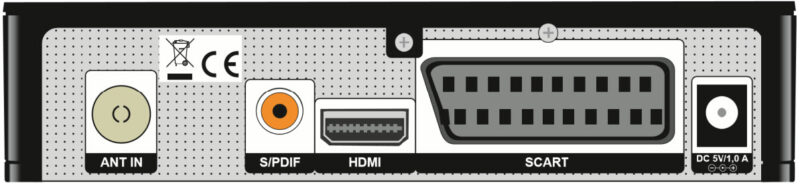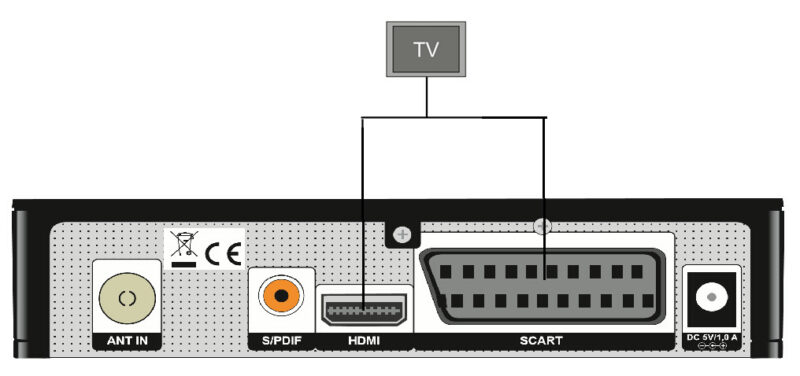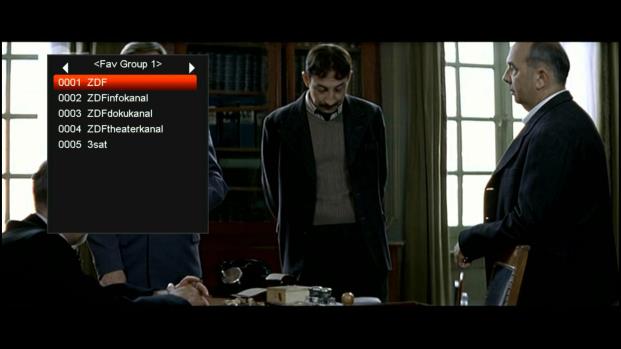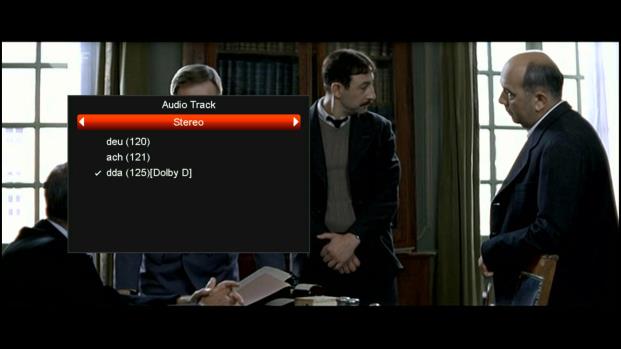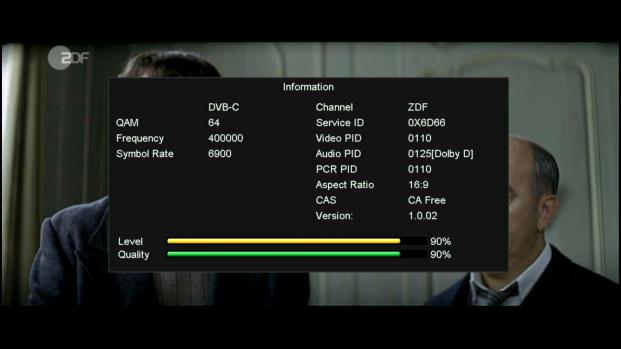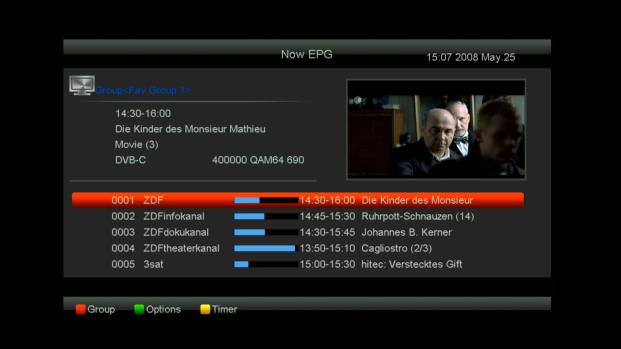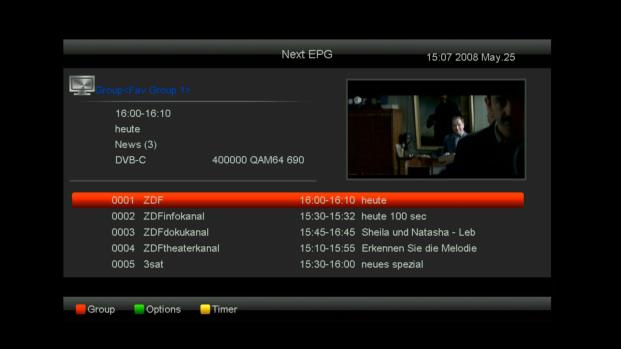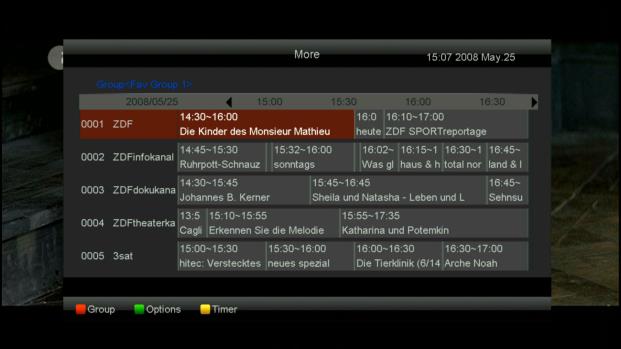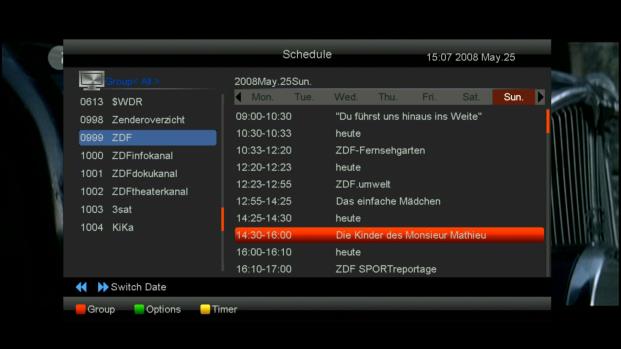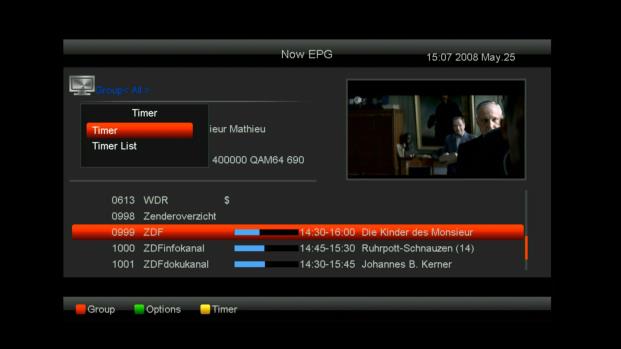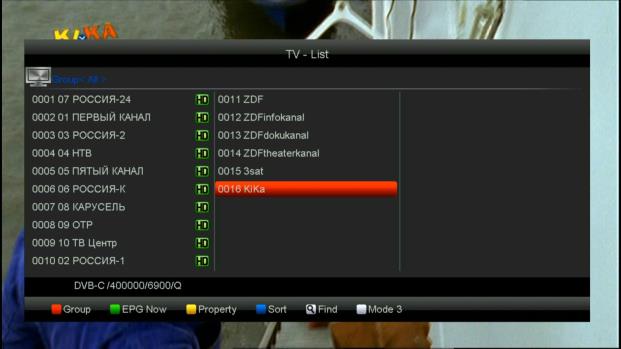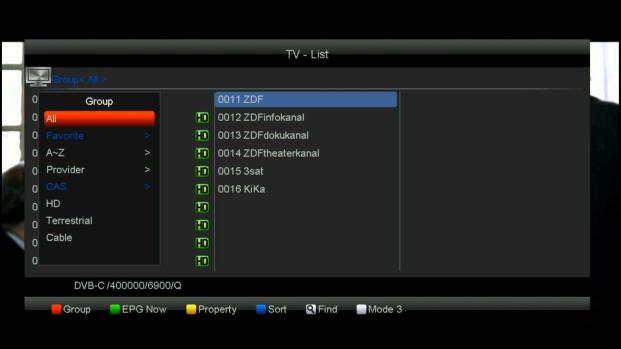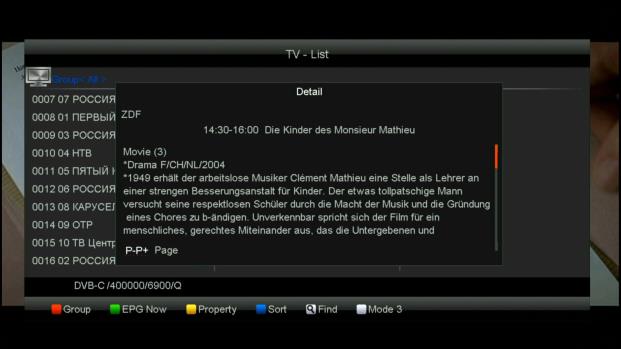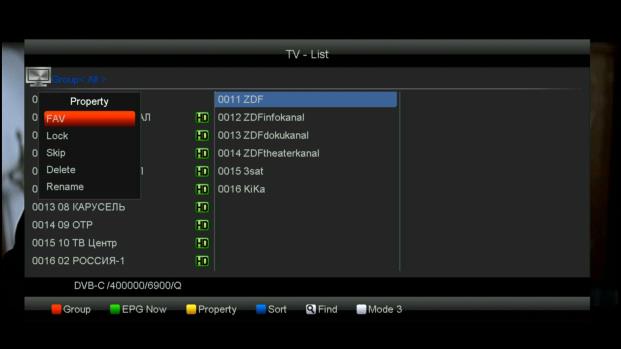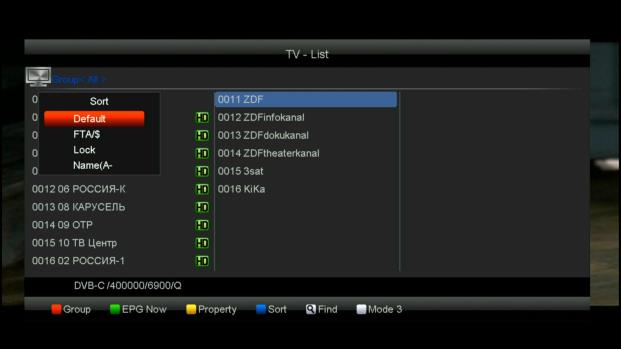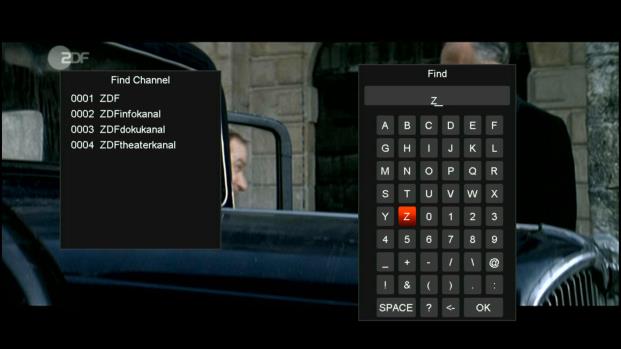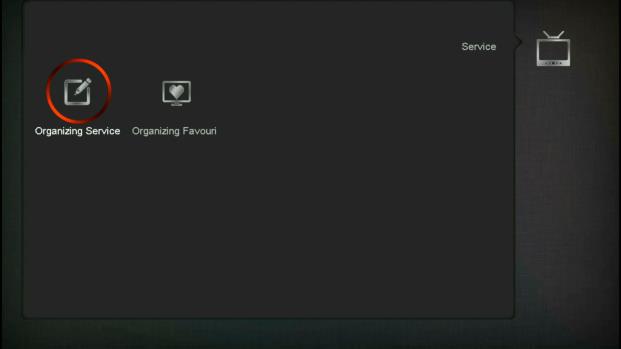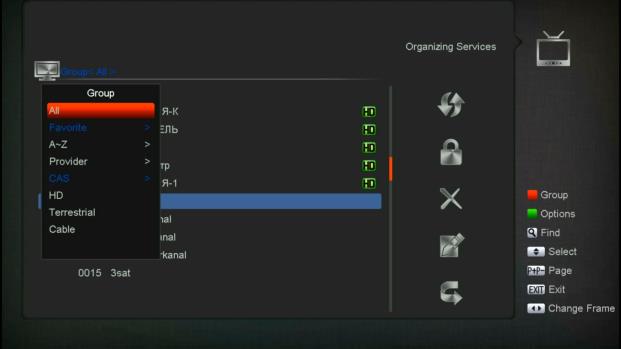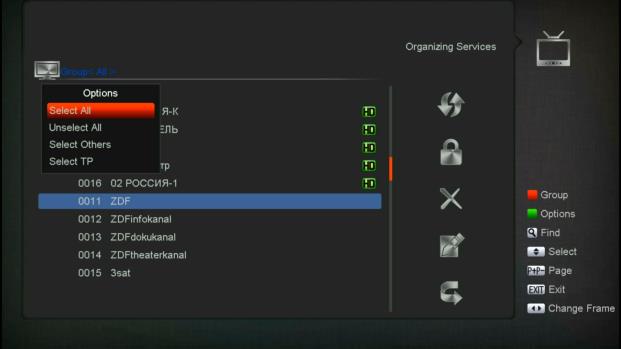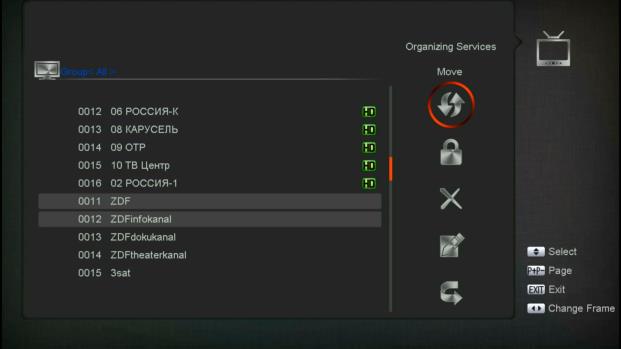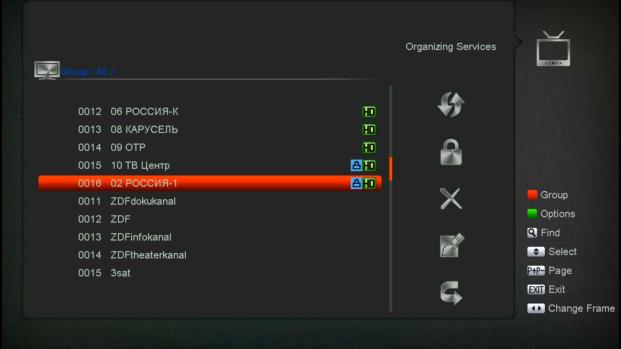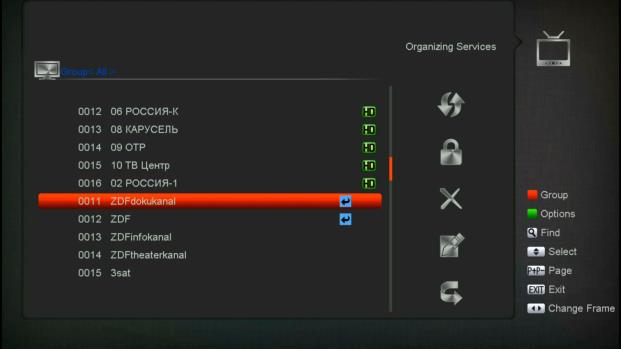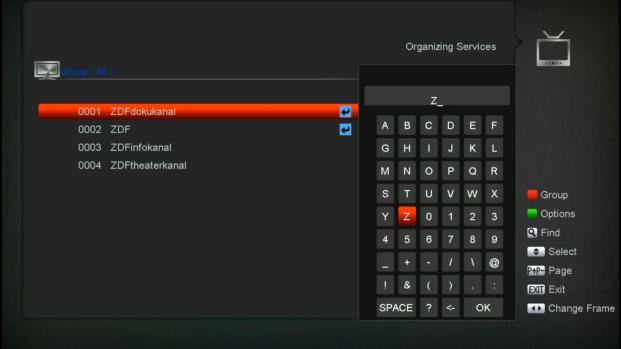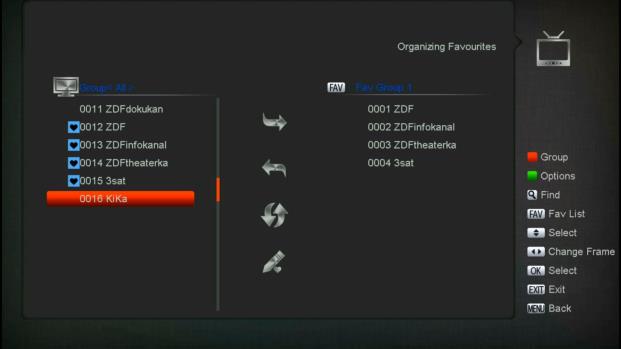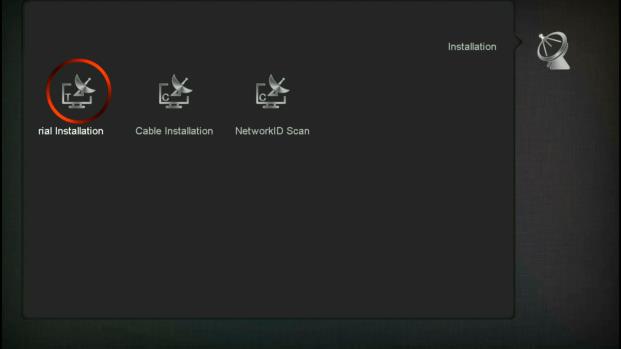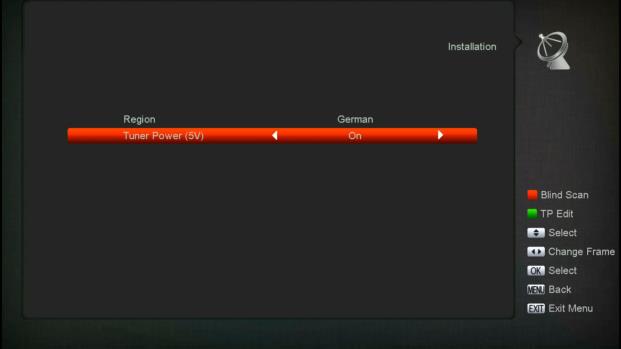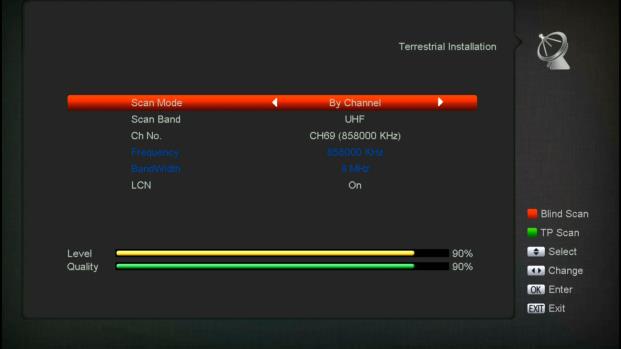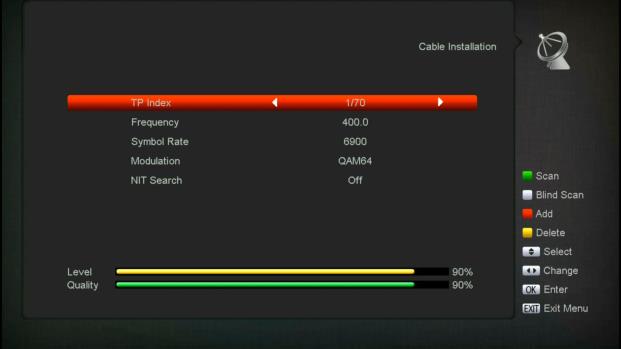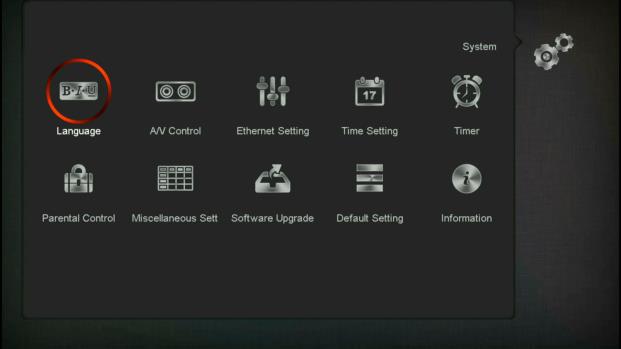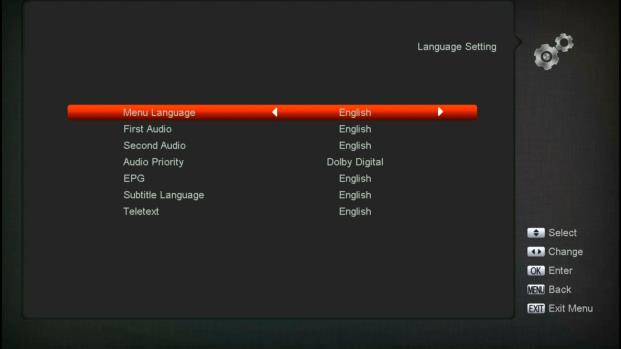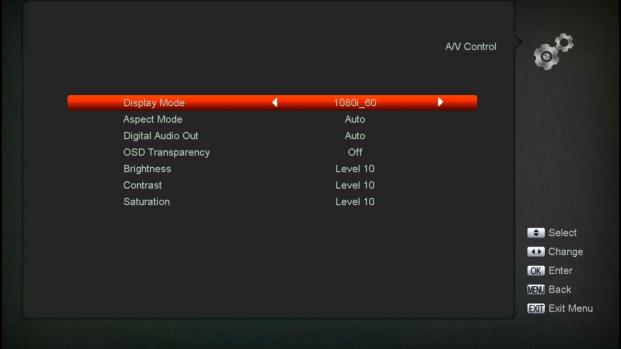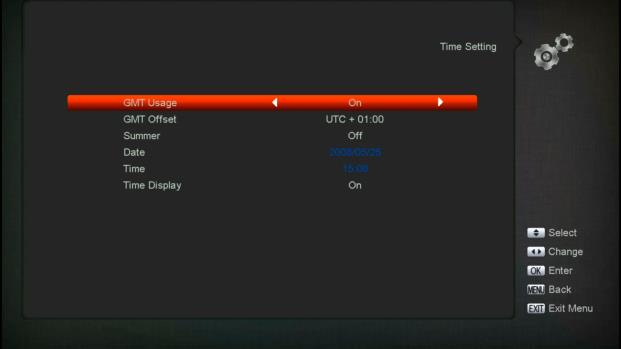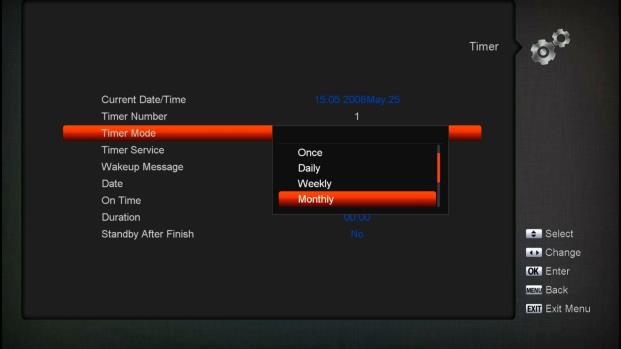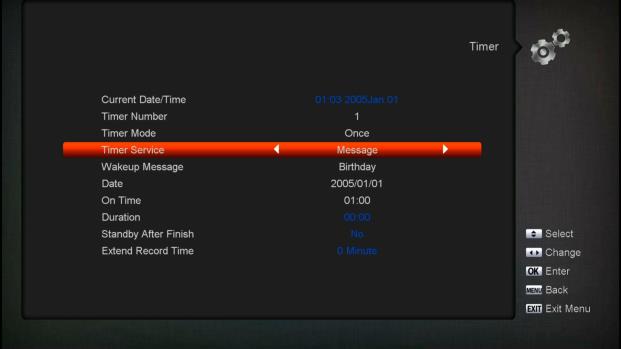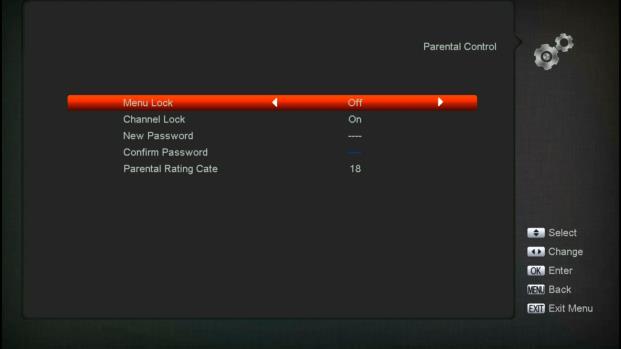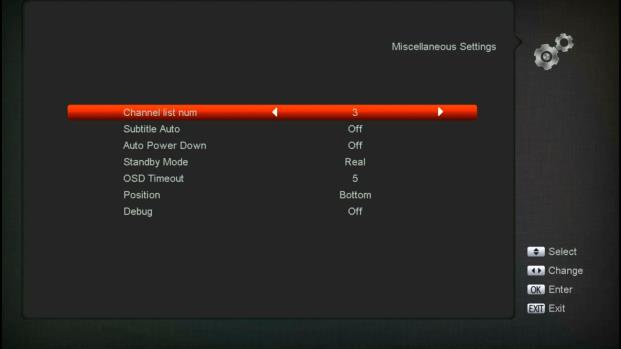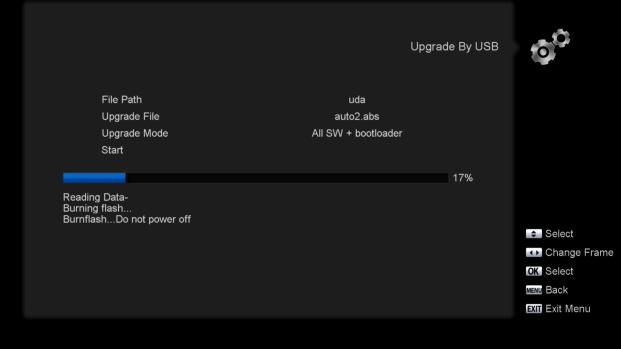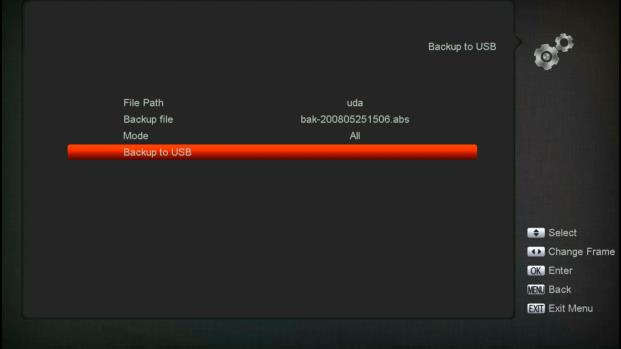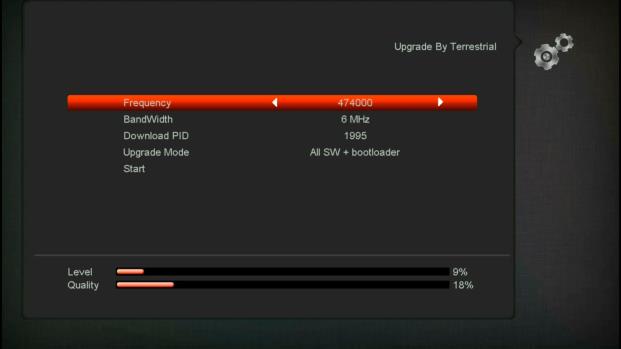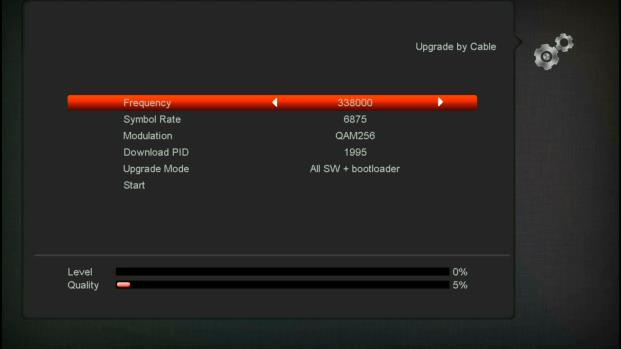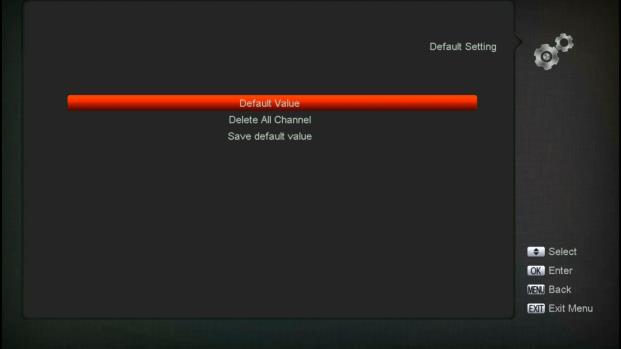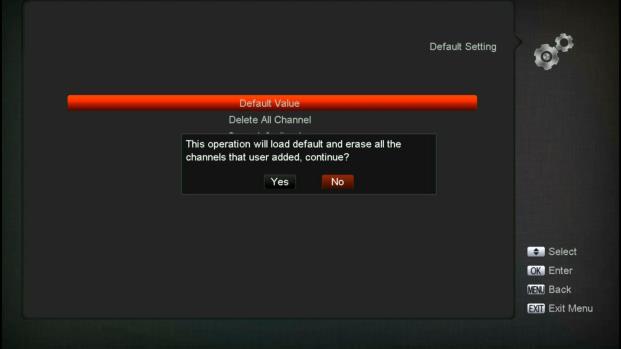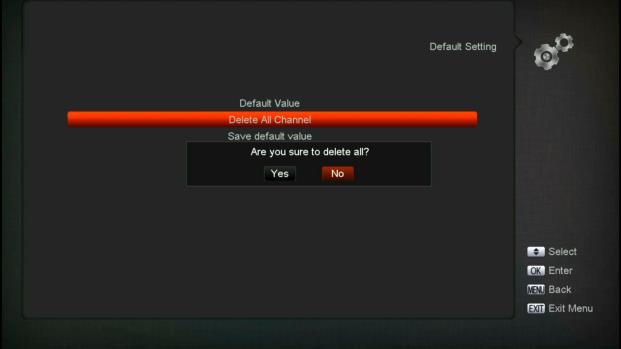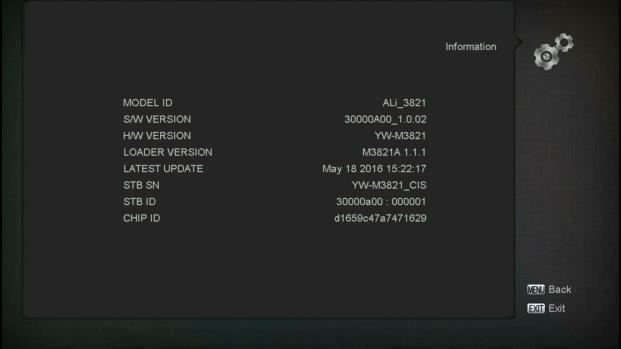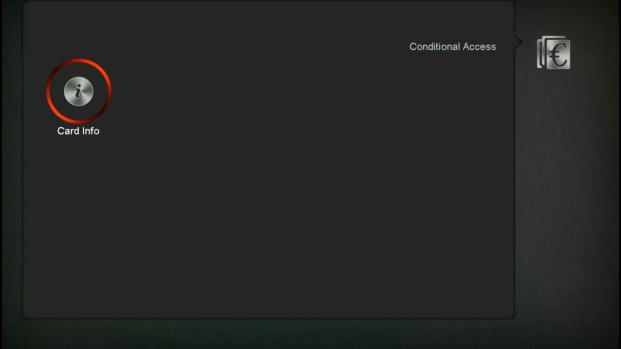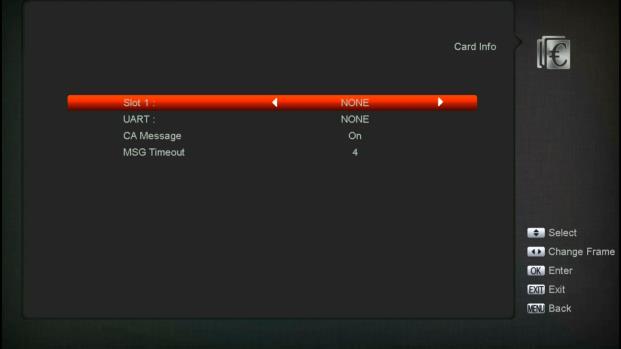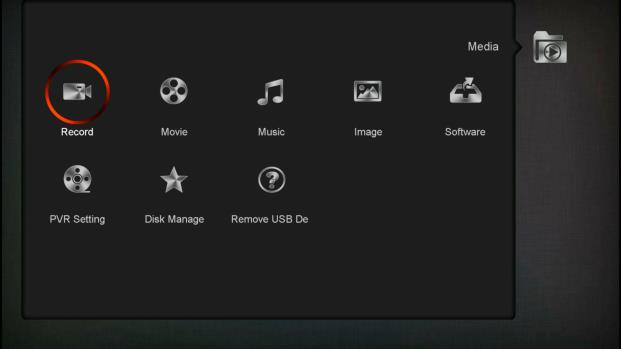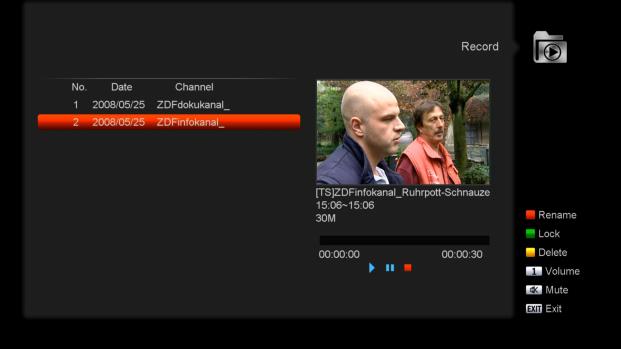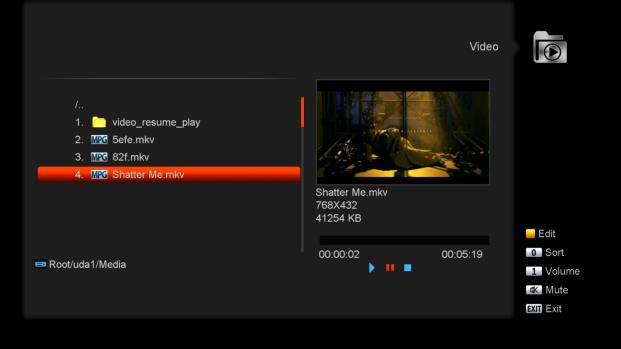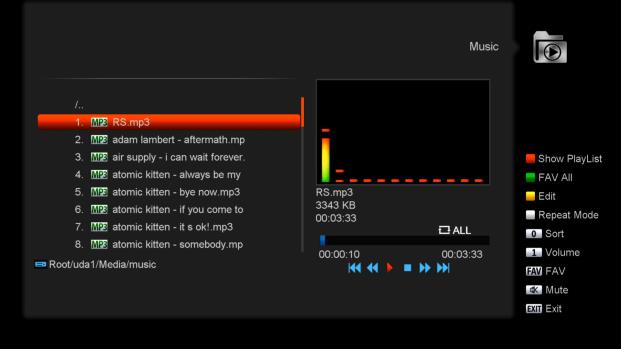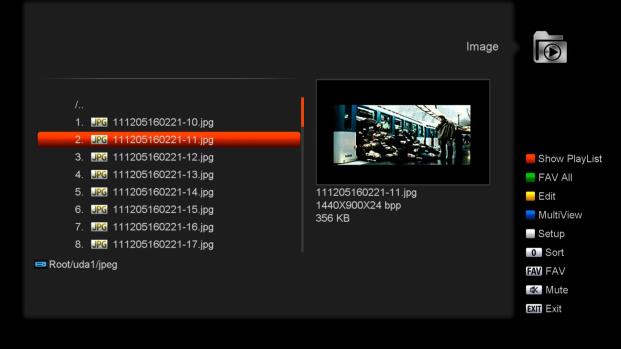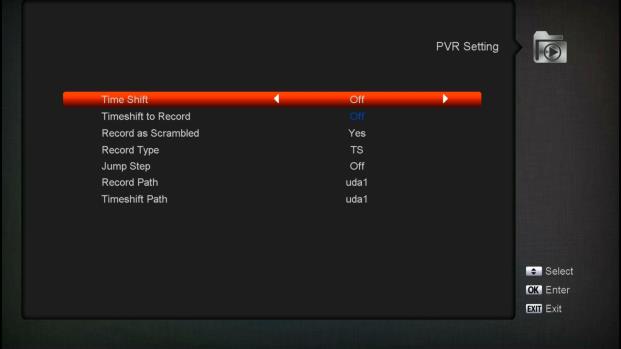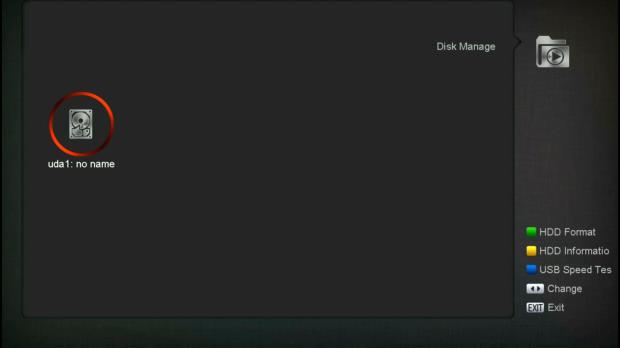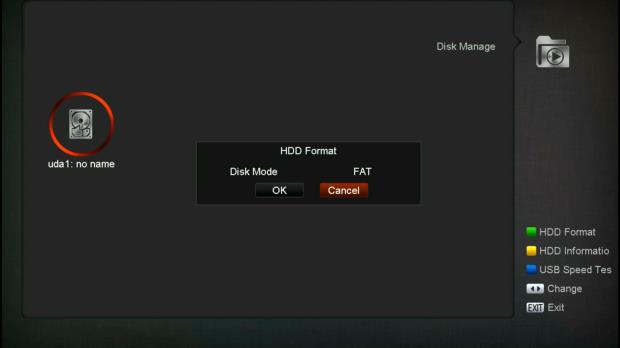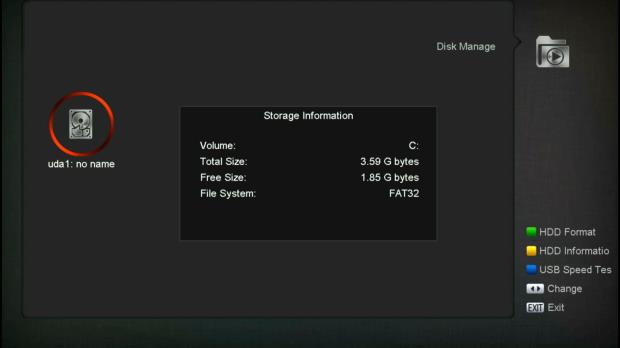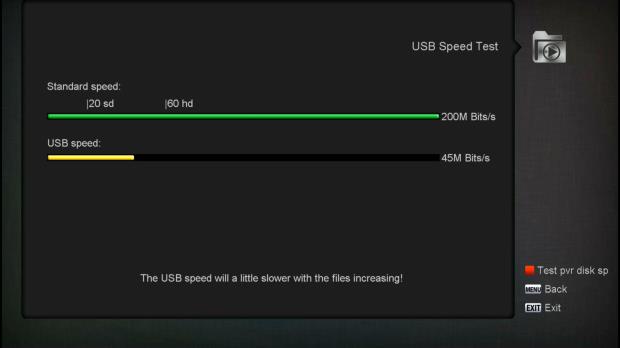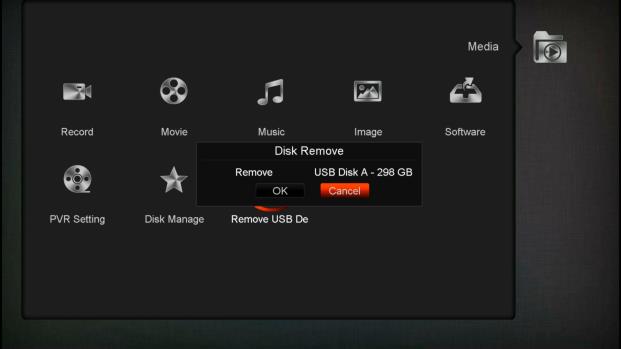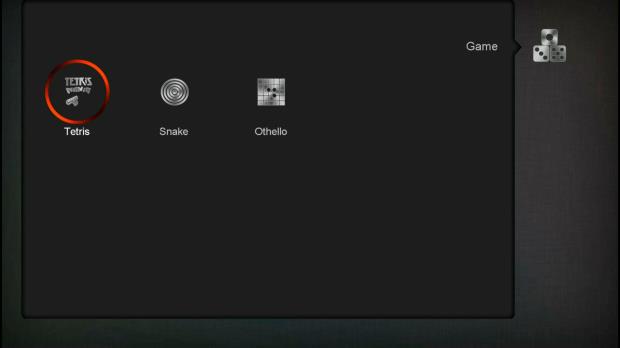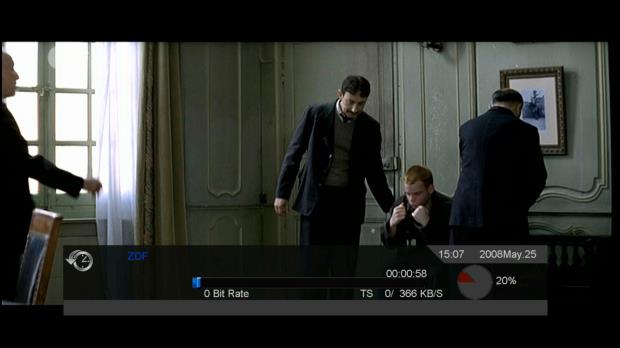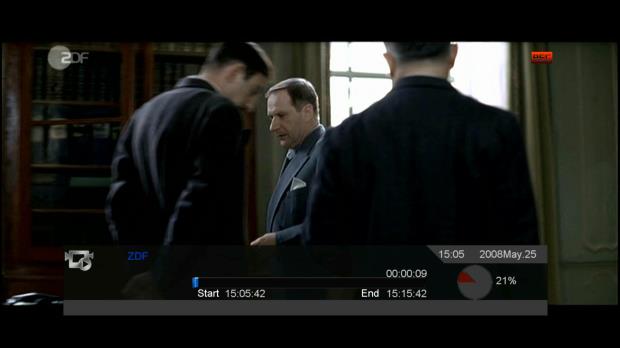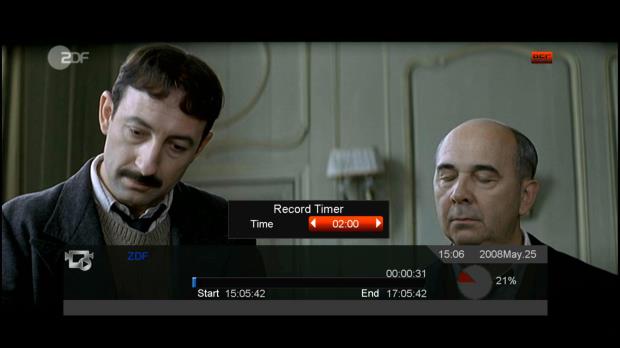Инструкция по эксплуатации
Панель управления газом Омеда
Важная заметка
Из-за неизвестных факторов существующего оборудования установщик должен полностью изучить проекты, требующие переоснащения.
Ответственность за определение того, будет ли Retro-Fit работать правильно и требуются ли дополнительные компоненты, лежит на установщике. Amico не несет ответственности за дополнительные необходимые компоненты.
Инструкции по ретрофиту
Выверните винты из панели управления газом Ohmeda.


ПРИМЕЧАНИЕ: Рама не может быть установлена на стене по центру существующей задней коробки. Модернизация поставляется с заглушкой, прикрепленной к панели управления. Прежде чем разбирать их, вставьте сборку в существующую заднюю коробку, установите ее на место и отметьте углы рамы на стене. Эти линии будут ориентиром для крепления рамы к стене.





* Номера позиций со знаком * входят в ремонтный комплект с 1 комплектом медных трубок.
| Товары | Описание | Номер детали |
| 1 | Манометр 2 1/2″, 0–400 фунтов на кв. дюйм, крепление 1/4″ по центру сзади | МХ-MAN-52B |
| 2* | Латунный тройник 1/4″ FNPT* Трубка 3/8″ | NX-TEE-AL-F304 |
| 3 | Регулятор сброса | NX-РЕГУЛЯТОР-R |
| 4 | Запорный вентиль (латунь) | NX-КЛАПАН |
| 5* | Колено 90° 3/8″ MNPT* Трубка 3/8″ | NX-ELBW-AL-M37 |
| 6 | Латунный тройник 1/4″ FNPT* Трубка 3/8″ | NX-TEE-AL-F304 |
| 7* | Соединитель 3/8″ MNPT* Трубка 3/8″ | NX-CON-AL-375 |
| 8 | Втулка 1/2″ * 3/8″ | NX-БУШ |
| 9* | Колено 90° 1/4″ MNPT* Трубка 1/8″ | NX-ELB-ALM2508 |
| 10 * | Колено 90° 1/4″ FNPT* Трубка 1/8″ | NX-ELB-ALF2508 |
| 11 * | Колено 90° 1/4″ FNPT* Трубка 3/8″ | NX-КОЛЕНО-AL |
| 12a | Обратный клапан DISS 1/4″ MNPT – азот | S-DIS-DEMC-NIT |
| 12b | Обратный клапан DISS 1/4″ MNPT — приборный воздух | S-DIS-DEMC-IAIR |
| 13 * | Колено 90° 1/2″ MNPT* Трубка 3/8″ | NX-ELBW-AL-305 |
| 14 | 18-дюймовая длинная плетеная косичка (внутренний диаметр 3/8 дюйма) | NX-ПИГТЕЙЛ |
| 15 | Адаптер косички/трубы для панели управления азотом | NX-PT-АДАПТЕР |
| 16 | Коробка для панели управления азотом | NX-BOX |

ACP-IM-RETRO-FIT-GAS-CONTROL-PANEL-OHMEDA 08.29.2022
Корпорация Амико | 85 Fulton Way, Ричмонд-Хилл, ON L4B 2N4, Канада
600 Prime Place, Hauppauge, NY 11788, США
Бесплатный телефон: 1.877.462.6426
Тел: 905.764.0800
Факс: 905.764.0862
Эл. почта: info@amico.com
www.amico.com
C ЗАРЕГИСТРИРОВАНО В США
Документы / Ресурсы
Рекомендации
Группа компаний Амико | Домашняя страница
В наличии документация на медицинское оборудование фирмы Амико (в т.ч. на русском языке):
Инструкция по эксплуатации (Operation (Instruction) manual) на TOP-X 850 [Амико] Рентген-Генератор
Инструкция по обслуживанию и ремонту (Adjustment instructions) на TOP-X 850 (коды ошибок) [Амико] Рентген-Генератор
Инструкция по эксплуатации (Operation (Instruction) manual) на TOP-X 850 HF [Амико] Рентген-Генератор
Инструкция по эксплуатации (Operation (Instruction) manual) на TOP-X 850 HF (04.2010) [Амико] Рентген-Генератор
Инструкция по эксплуатации (Operation (Instruction) manual) на TOP-X HF 650 [Амико] Рентген-Генератор
Инструкция по эксплуатации (Operation (Instruction) manual) на Аккорд — Устройство обработки изображений [Амико] Рентген
Паспорт (Passport) на АПЦФ-01-«АМИКО» ПроМатрикс двухштативный [Амико] Рентген
Схема электрическая (Electric scheme (circuit)) на Комплект Амиграф [Амико] Рентген
Эксплуатационная и сервисная документация (Operating and Service Documentation) на Питающее устройство рентгеновское УРП-30-СЧ-«АМИКО» [Амико] Рентген
Руководство пользователя (Users guide) на ПО ПроГраф, ПроМатрикс, Феникс (версия 1.0.0.0) [Амико] Рентген
Руководство пользователя (Users guide) на ПО ПроГраф, ПроМатрикс, Феникс (версия 1.2.0.0) [Амико] Рентген
Руководство пользователя (Users guide) на ПО ПроГраф, ПроМатрикс, Феникс (версия 1.4.0) [Амико] Рентген
Инструкция по эксплуатации (Operation (Instruction) manual) на Поворотный стол штатив Viromatic [Амико] Рентген
Инструкция по монтажу и обслуживанию (Installation and Maintenance Guide) на ПроГраф 4000-5000-7000 [Амико] Рентген
Инструкция по монтажу и обслуживанию (Installation and Maintenance Guide) на ПроМатрикс двухштативный [Амико] Рентген
Схема электрическая (Electric scheme (circuit)) на ПроМатрикс двухштативный [Амико] Рентген
Инструкция по монтажу (Installation instructions) на РДК Медикс-Р Стойка снимков TELERADIOGRAPHO [Амико] Рентген
Инструкция по монтажу (Installation instructions) на РДК Медикс-Р Стол снимков с устройством Moviplan 800 [Амико] Рентген
Инструкция по эксплуатации (Operation (Instruction) manual) на РДК Медикс-Р Стол снимков с устройством Moviplan 800 [Амико] Рентген
Инструкция по эксплуатации (Operation (Instruction) manual) на Флюорограф Флюоро-ПроГраф-РП (Исполнение №1) [Амико] Рентген
-
Contents
-
Table of Contents
-
Troubleshooting
-
Bookmarks
Quick Links
Operating & Maintenance Manual
Alert-2 Microprocessor Based
Digital Alarm System v5.9
w w w . a m i c o . c o m
Related Manuals for Amico Alert-2
Summary of Contents for Amico Alert-2
-
Page 1
Operating & Maintenance Manual Alert-2 Microprocessor Based Digital Alarm System v5.9 w w w . a m i c o . c o m… -
Page 2: Table Of Contents
The Alarm Back Box For Local Sensor Only Standing Pressure Test Frame/Module Assembly Sensor Local Remote Wiring 12 — 14 System Power Supply Annuciator Module Sensor Module Local Remote Area Display Module 2 in 1 Display Module Amico Pipeline Amico Pipeline…
-
Page 3
22 — 24 Error Code Messages on the Display Module Model Numbers 25 — 28 Area Alarm Master Alarm Compact Alarm NEMA 4 Alarm Compact Master Combination Alarm 2 in 1 Area Alarm Spare Part Numbers 29 — 31 www.amico.com… -
Page 4
Appendix M — Wiring Diagram: Pressure Switch Connection to a Master Alarm Appendix N — Wiring Diagram: Computer Interface Module Appendix O — Wiring Diagram: Master to Slave Module Appendix P — Technical Speci cation Notes 54 — 55 Amico Pipeline… -
Page 5: User Responsibility
Amico Corporation or their distributors. All alarms should not be repaired, or altered without prior written or verbal approval of Amico Corporation or its distributors. All alarms should not be repaired, or altered without prior written or verbal Failure to comply will void all warranty on the alarm.
-
Page 6
The Alert-2 microprocessor based digital alarm system complies with NFPA-99. The Alert-2 microprocessor based digital alarm system is UL Listed to U.S. and Canadian safety standards. FEATURES Individual Microprocessor on each display, sensor and master module. Gas speci c sensors can be mounted locally or remote, up to 2,500 feet, [750m] utilizing 22 gauge twisted pair (shielded cable should be used). -
Page 7: Description Of The Alarm
Description of the Alarm SHIPMENT DETAILS When you receive an ALERT-2 series alarm from Amico Corporation, the package will consist of two main sections; the Alarm Back Box and the Frame/Module Assembly. The Frame/Module assembly will be pre-con gured, with the appro- priate display modules, based upon the customer’s speci cations.
-
Page 8: Annunciator Module
This module also contains a fail-safe relay “A that de-energizes when the buzzer is activated. This relay can be used with the “Amico remote buzzer”, for applications requiring a remote audible alarm (see Appendix B), for connection to another Amico Alarm or a Building Management System.
-
Page 9: Compact Display Module
PLEASE NOTE: Contacts located on back of module are Dry Contacts only. DO NOT apply any voltage. For Annual Test • Reset power to make sure all LED’s light up • Push and hold the ‘Test’ button to light up all LED’s and the audible alarm www.amico.com…
-
Page 10: Computer Interface Module
Attach the frame wire with 2 dome head screws (provided with frame in plastic bag). Step #5 Close the frame panel and tighten the screws on the frame plate. Step #6 Carefully place the front frame over the fastened plate. Refasten the screws that were removed in Step #2. Amico Pipeline…
-
Page 11: Sensor
CAUTION: The microprocessor circuitry on the ALERT-2 alarm con- tains sophisticated integrated semiconductors. If it becomes necessary CAUTION: The microprocessor circuitry on the ALERT-2 alarm contains sophisticated integrated semiconductors. If it to remove a module, PLEASE hold the boards by the edges. DO NOT becomes necessary to remove a module, PLEASE hold the boards by the edges.
-
Page 12: Wiring
Wiring or their distributors. All alarms should not be repaired, or altered without prior written or verbal approval of Amico Corporation or it’s distributors. Failure to comply will void SYSTEM POWER SUPPLY all warranty on the alarm. TURN OFF THE POWER SWITCH BEFORE CHANGING ANY MODULES AND/OR DISCONNECTING ANY CABLES, OR ELSE…
-
Page 13
3. For Version 3 ENSURE that the unused terminals in the master module are jumpered. If this is not done, the terminals that have not been jumpered will go into alarm. For Version 4, turn o switches for any unused points (SW2). www.amico.com… -
Page 14: Wiring
NORM module is silenced. The buzzer will only silence when alarm condition has been cleared. Please refer to TEST Appendix B. ALRM = Remote alarm will not silence when annunciator Amico Pipeline module is silenced. The buzzer will only silence…
-
Page 15: Steps To Re-Calibrate The Sensor From Area Module V4.0
[(Display dd=Disabled) Range from 1 to 60 Minutes] point. Adjust set point using the “UP” and “DOWN” push buttons, Set switch #6 to the OFF position. to the desired value. [(Display dd=Disabled) Range from 1 to 60 Minutes] Set switch #6 to the OFF position. www.amico.com…
-
Page 16
[(Display dd=Disabled) Range from 1 to 60 Minutes] Set switch #6 to the OFF position. When you have completed step #7, the display module will automatically go into a “RESET” mode. This will store the data that you had entered. Amico Pipeline… -
Page 17: Common Settings For Pressure And Vacuum
PLEASE NOTE: The Module with the Lowest set Repeat Time is the one that controls the Repeat Time. For example if one Module is set for 5min and one for 30min and both are Repeat Alarm en- abled, the Alarm will now Repeat every 5min. www.amico.com…
-
Page 18: Setting Factory Default
The module is now in the default mode. or their distributors. All alarms should not be repaired, or altered without prior written or verbal approval of Amico Corporation or it’s distributors. Failure to comply will void all warranty on the alarm. WARNING…
-
Page 19: Master/Nema 4 Status Module
Set switch #1 to the ON position. 24 HR Set switch #2 to the ON position. PLEASE NOTE: The above repeat alarm only applies to the Master/NEMA 4 alarm, for the 2 in 1 please refer to page 17. www.amico.com…
-
Page 20: Signal Input Selection
SIGNAL INPUT SELECTION Version Factory Default — Normally Closed as per NFPA 99. The Amico alarm can detect eld devices in the Normally Open or Normally Closed position. For Normally Closed Set switch #3 to the OFF position. For Normally Open Set switch #3 to the ON position.
-
Page 21
Masterboard. ALL CHANNELS ALL CHANNELS ACTIVATED DEACTIVATED NOTE: Version 3: Jumper any unused points on the Master module Version 4: Jumper any unused points on the Master module. Turn OFF dip-switches for any unused points (Location SW-2) www.amico.com… -
Page 22: Troubleshooting Guide
1. Ensure that the DC power plug is to the annunciator module. rmly in it’s socket on the annunciator module. 2. Replace System Power Supply unit if all the above steps fail to resolve the problem. d. Defective Ribbon cable. 1. Replace the ribbon cable. Amico Pipeline…
-
Page 23
1. Ensure that the system was properly LED’s are not illuminating. calibrated. ordered. Factory default settings: Mid Pressure: Hi Pressure 60 Psi Low Pressure 40 Psi Vacuum: Low Vacuum 12 inHg High Pressure: Hi: Nitrogen & Air 195 Psi Low: Nitrogen & Air 140 Psi www.amico.com… -
Page 24: Error Code Messages On The Display Module
Display Module. Cable between the sensor and display Reverse polarity or replace cable if defective. 41 / 42 module shorted out or reversed polarity. Out of Calibration / Sensor not reading gas Replace the sensor module 41 / 42 Amico Pipeline…
-
Page 25: Model Numbers
4 gang back box 7 gang back box 20 functions = 60 functions = A2M-E-20 A2M-E-60 4 gang back box 7 gang back box Example: 2 Modules, English (20 Functions) = A2M-E-20 NOTE: Please specify the gang back box on each alarm. www.amico.com…
-
Page 26
NEMA 4 ALARM A2MN-L-XX The Letter “L” Represents The Letters “XX” De nes the the Langauge: Number of Functions: E = English (CSA/NFPA) 10 = 10 Functions F = French (CSA) 20 = 20 Functions S = Spanish (NFPA) Amico Pipeline… -
Page 27: Model Numbers
Type of Gases:: Oxygen R = Remote/Local Sensors Medical Air C = Conversion MedVac Nitrous Oxide Nitrogen Carbon Dioxide U = English (NFPA) WAGD (NFPA) E = English (CSA) F = French (CSA) AGSS (ISO) S = Spanish (NFPA) Instrument Air www.amico.com…
-
Page 28
MedVac 111111 = 6 Gases The Letter “L” Represents Nitrous Oxide the Langauge: Nitrogen Carbon Dioxide = C U = English (NFPA) WAGD E = English (CSA) AGSS F = French (CSA) Instrument Air S = Spanish (NFPA) Amico Pipeline… -
Page 29: Spare Part Numbers
A2P-AREA-U-OXY Area alarm module USA — OXY Alert-2 A2P-AREA-U-VAC Area alarm module USA — VAC Alert-2 A2P-AREA-U-WAG Area alarm module USA — WAG Eng. Alert-2 A2P-AREA-CB-AIR Area circuit board assembly — AIR A2P-AREA-CB-CO2 Area circuit board assembly — CO2 A2P-AREA-CB-EVA…
-
Page 30
Sensor module USA-HEL Eng. Alert-2 A2P-SENS-U-HEO Sensor medule USA-HELIOX Alert-2 A2P-SENS-U-HPA Sensor module HP-AIR Eng. Alert-2 A2P-SENS-U-LAI Sensor module USA LAB AIR Eng. Alert-2 A2P-SENS-U-OXY Sensor module USA-OXY Eng. Alert-2 A2P-SENS-U-VAC Sensor module USA-VAC Eng. Alert-2 A2P-SENS-U-WAG Sensor module USA-WAG Eng. Alert-2… -
Page 31
Compact Board Mylar Top (NFPA) — OXY A2P-MYLCPT-U-VAC Compact Board Mylar Top (NFPA) — VAC A2P-MYLCPT-U-WAG Compact Board Mylar Top (NFPA) — WAG A2P-MYLCPT-U-IAIR Compact Board Mylar Top (NFPA) — IAIR A2P-MYLCP-BLNK Compact Board Mylar — Blank A2P-MYLCP-COVER Compact Board Mylar — Cover www.amico.com… -
Page 32: Dimensions
From 1 to 4 modules 17 (439) 18 (465) 25 [635] FROM 1 TO 6 MODULES 24 [610] From 1 to 6 modules 24 (610) 25 (635) DISS CONNECTOR (approximate, can vary) 1/2” Conduit Connection 1/2”-14 NPSM [13] (see Thread Specs.) Amico Pipeline…
-
Page 33
7 (178) 8 (203) From 1 to 2 modules 11 (272) 12 (305) From 1 to 3 modules 14 (356) 15 (381) From 1 to 4 modules 17 (439) 18 (465) From 1 to 6 modules 24 (610) 25 (635) www.amico.com… -
Page 34
From 1 to 3 modules 14 (356) 15 (381) [25] From 1 to 4 modules 17 (439) 18 (465) From 1 to 6 modules 24 (610) 25 (635) DISS CONNECTOR (approximate, can vary) 1/2” Conduit Connection 1/2”-14 NPSM [13] (see Thread Specs.) Amico Pipeline… -
Page 35
From 1 to 3 modules 14 (356) 15 (381) [25] From 1 to 4 modules 17 (439) 18 (465) From 1 to 6 modules 24 (610) 25 (635) DISS CONNECTOR (approximate, can vary) 1/2” Conduit Connection 1/2”-14 NPSM [13] (see Thread Specs.) www.amico.com… -
Page 36
From 1 to 3 modules 14 (356) 15 (381) From 1 to 4 modules 17 (439) 18 (465) DISS From 1 to 6 modules 24 (610) 25 (635) CONNECTOR (approximate, can vary) 1/2” Conduit Connection 1/2”-14 NPSM [13] (see Thread Specs.) Amico Pipeline… -
Page 37
NEMA 4 ALARM Inch [mm] Side View Top View 10.50 [267] 6.125 8.50 [156] [216] Side View Top View 14.55 [370] 8.625 12.55 [219] [319] www.amico.com… -
Page 38: Appendix A — Wiring Diagram: Auto-Switching Power Supply
Appendix A Wiring Diagram Auto-Switching Power Supply AC Supply L — Live 115 to 220 VAC N — Neutral G — Ground Ground Toggle Switch Fuse (1 AMPw) DC Power Cable: Connect to Annunciator Module Amico Pipeline…
-
Page 39: Appendix B — Wiring Diagram: Annunciator
Version 3.1 or newer. Relays are not fail safe for Versions 3.0 or older. NOTE: Relays on the annunciator are fail safe for version 3.1 or newer. Relays are not fail safe for version 3.0 or older. www.amico.com…
-
Page 40: Appendix C — Wiring Diagram: Automatic Voice/Pager Dialing System
Version 3.1 or newer. NOTE: Relays are not fail safe for Versions Relays on the annunciator are fail safe for 3.0 or older. version 3.1 or newer. Relays are not fail safe for version 3.0 or older. Amico Pipeline…
-
Page 41: Appendix D — Wiring Diagram: Area Display Module (Local Sensor)
Appendix D Wiring Diagram Area Display Module — Local Sensor OXYGEN # 22 Gauge twisted pair shielded cable 6”-8” [0.1m-0.2m] supplied www.amico.com…
-
Page 42: Appendix E — Wiring Diagram: Area Display Module (Remote Sensor)
Appendix E Wiring Diagram Area Display Module — Remote Sensor 2,500 750 NOTE: For multiple sensors, a multi-conductor twisted pair, shielded cable should be used. Amico Pipeline…
-
Page 43: Appendix F — Wiring Diagram: 2 In 1 Display Module
6”-8” [0.1m-0.2m] supplied Black Source Equipment Dry contacts for remote monitoring of High and Low alarms NO NC COM NO NC COM Dry contacts only, no voltage 2 in 1 Note: Module Jumper any unused points www.amico.com…
-
Page 44: Appendix G — Wiring Diagram: Compact Module
Appendix G Wiring Diagram Compact Module 2,500 750 NOTE: Version 3: Jumper any unused points on the Master module Version 4: Jumper any unused points on the Master module. Turn OFF dip-switches for any unused points (Location SW-2) Amico Pipeline…
-
Page 45: Appendix H — Wiring Diagram: Area Module To Master Module
Wiring Diagram Area Module to Master Module 2,500 750 NOTE: Version 3: Jumper any unused points on the Master module Version 4: Jumper any unused points on the Master module. Turn OFF dip-switches for any unused points (Location SW-2) www.amico.com…
-
Page 46: Appendix I — Wiring Diagram: 2 In 1 Module To Master Module
2 in 1 Module to Master Module 2,500 750 NOTE: Version 3: Jumper any unused points on the Master module Version 4: Jumper any unused points on the Master module. Turn OFF dip-switches for any unused points (Location SW-2) Amico Pipeline…
-
Page 47: Appendix J — Wiring Diagram: Abnormal Condition
Appendix J Wiring Diagram Abnormal Condition SW-2 Source Equipment NOTE: Version 3: Jumper any unused points on the Master module Version 4: Jumper any unused points on the Master module. Turn OFF dip-switches for any unused points (Location SW-2) www.amico.com…
-
Page 48: Appendix K — Wiring Diagram: Area Slave
— + — + NO NC COM NO NC COM Note: Set the gas specific dip switch on each area slave panel NOTE: “The slave alarm does not work with A2P-POWER-CONV, both Alarm must be attached the A2P-POWER-V2” Amico Pipeline…
-
Page 49: Appendix L — Wiring Diagram: Master/Nema 4 Module
Version 3: Jumper any unused points on the Master module Note: Turn OFF dip-switches for any unused points (Location SW-2) Version 4: Jumper any unused points on the Master module. Turn OFF dip-switches for any unused points (Location SW-2) www.amico.com…
-
Page 50: Appendix M — Wiring Diagram: Pressure Switch Connection To A Master Alarm
Normally Open — Red Normally Open — Yellow Note: There are 2 NIT switches, one for high alarm and one for low alarm. NOTE: There are 2 NIT switches, one for high alarm and one for low alarm. Amico Pipeline…
-
Page 51: Appendix N — Wiring Diagram: Computer Interface Module
Note: Turn OFF dip-switches for any unused points Version 3: Jumper any unused points on (Location SW-2) the Master module Version 4: Jumper any unused points on the Master module. Turn OFF dip-switches for any unused points (Location SW-2) www.amico.com…
-
Page 52: Appendix O — Wiring Diagram: Master To Slave Module
Note: Turn OFF dip-switches for any unused points Version 3: Jumper any unused points on (Location SW-2) the Master module Version 4: Jumper any unused points on the Master module. Turn OFF dip-switches for any unused points (Location SW-2) Amico Pipeline…
-
Page 53: Appendix P — Technical Speci Cation
Minimum #22 gauge wire (does not have to be shielded, twisted pair). Signal: 5 VDC, < 5 µA. Computer Interface Board: Output: Dry Contacts NC, open on Alarm. Rating: 30 VDC 1.0 Amps. 60 VDC 0.3 Amps. 125 VAC 0.5 Amps. www.amico.com…
-
Page 54: Notes
Notes Amico Pipeline…
-
Page 55: Notes
Notes www.amico.com…
-
Page 56
Amico Pipeline | www.amico.com 85 Fulton Way , Richmond Hill Ontario, L , Canada US LISTED Toll Free Tel: 1.877.264.2697 Toll Free Fax: 1.866.440.4986 Tel: 905.764.0800 Fax: 905.764.0862 Email: info@amico.com APE-OPER-MAINT-ALM-V5.8 04.23.2014…
Машина проявочная автоматическая для листовых радиографических медицинских плёнок ОПТИМАКС АМИКО является компактной настольной проявочной машиной с автоматическим режимом работы. Предназначена для фотохимической обработки рентгеновских снимков в рентгеновских отделениях медицинских учреждений. Пленкопротяжный механизм позволяет обрабатывать как листовые так и рулонные рентгеновские плёнки.

Автоматическая фиксация наличия пленки с включением пленкопротяжного механизма и звукового сигнала начала времени обработки пленки. Обработка плёнки это проявление, фиксаж, промывка и высушивание. С помощью простого в управлении микропроцессора обработка может быть настроена на различные типы пленок и фотохимикаты. Растворы проявителя и фиксажа регулируются по температуре, циркулируют и автоматически заменяются. Данное руководство по эксплуатации содержит наиболее важные инструкции по установке, работе и обслуживанию машины ОПТИМАКС-АМИКО. Просим внимательно изучить данную информацию, для надежной и качественной эксплуатации машины.
Производитель ОПТИМАКС АМИКО
Производитель проявочной машины ОПТИМАКС АМИКО Закрытое акционерное общество «Апрелевский завод рентгенотехники» (ЗАО «АЗРТ»), Россия.
Состав проявочной машины ОПТИМАКС АМИКО
- Машина проявочная;
- Стол подставка.
Составные части машины:
- Кран водопроводной сети с резьбой 3/4″;
- Приборная вилка с защитным заземлением;
- Запорный кран слива воды;
- Запорный кран слива фиксажа;
- Запорный кран слива проявителя;
- Шланги подачи рабочих растворов;
- Заправочные канистры рабочих растворов;
- Дренажные и сливные шланги;
- Дренажные и сливные шланги.
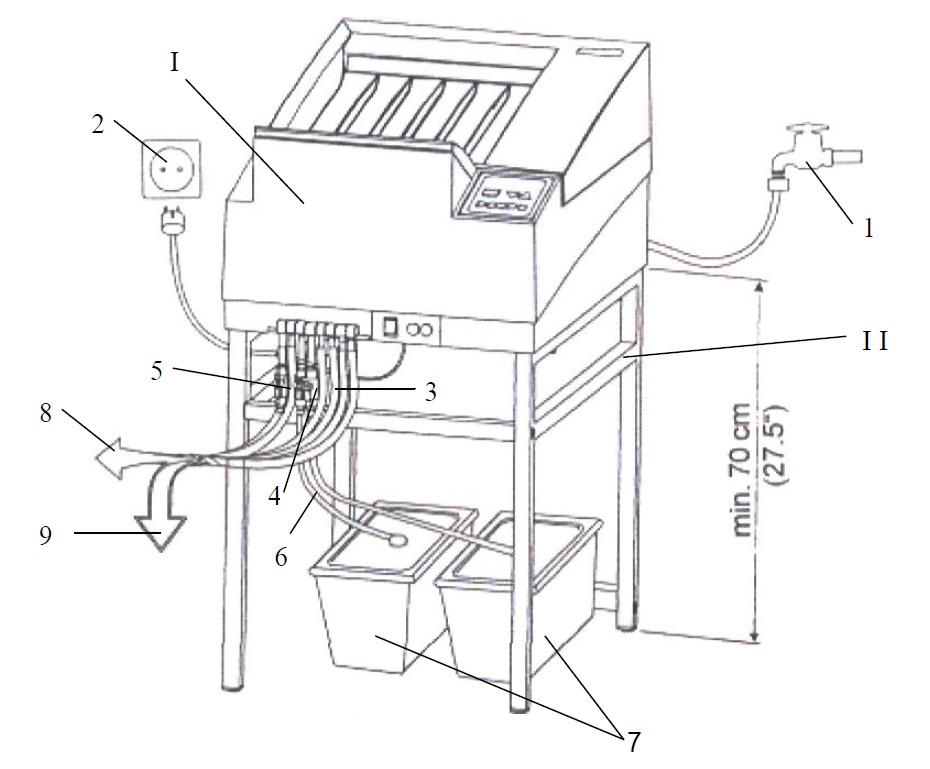
Технические характеристики ОПТИМАКС АМИКО
Ниже описаны технические характеристики проявочной машины ОПТИМАКС АМИКО.

Устройство и работа ОПТИМАКС АМИКО
Необходимые условия для установки машины
Подключение к сети водоснабжения: Кран с внешней резьбой ¾ дюйма, водяной фильтр — КЛУЖ 38637.008.00.02. Давление воды 2-10 бар.
Подключение к канализационной сети: сливное отверстие с внутренним диаметром не меньше 50 мм. Следует предусмотреть установку дренажного сифона, препятствующего распространению запахов. Сливные трубы должны устанавливаться с перепадом высоты минимум 5% и проложены без изгибов во избежания засоров.
Подключение к электрической сети: через розетку с защитным заземлением. Рекомендуется подключать через сетевой фильтр с автоматическим выключателем на 16А.
Сборка проявочной машины ОПТИМАКС АМИКО
- Распакуйте машину ОПТИМАКС-АМИКО. Снимите короб и страховочные кронштейны по краям роликовых блоков. Выньте роликовые блоки, начиная с блока для сушки.
- Привинтите регулируемые опоры к машине, (находятся в коробке с принадлежностями) в случае если установка проявочной машины выполняется на поверхности обычного стола. Если машина устанавливается на столе-подставке, то используются регулируемые опоры стола подставки.
Установка машины ОПТИМАКС-АМИКО на поверхности обычного стола без регулируемых опор, недопустима, так как будет нарушена вентиляция машины.
- Выровняйте машину по горизонтали с помощью регулируемых опор используя уровень.
- Установите и закрепите роликовые блоки в корпусе машины начиная с блока проявителя.
- Подсоедините к машине прилагаемые шланги. Нагрейте концы шлангов в горячей воде и наденьте на соответствующий штуцер, зафиксируйте место соединения зажимным хомутом.
Система шлангов должна быть разложена без изгибов и с постоянным наклоном.
Соблюдайте правильное цветовое соединение: проявитель — красный, фиксаж — синий, вода – бесцветный.
- Подсоедините шланг для подвода воды к машине и источнику
водоснабжения. - Отведите сливные и наливные шланги для проявителя и фиксажа в специальные сливные емкости, а сливной и переливной шланг для воды – в дренажный сифон или соответствующую сборную емкость.
- На три сливных шланга установите запирающие краны таким образом, чтобы они были удобны для работы
- Подсоедините наконечники шлангов пополнения проявителя и фиксажа и закрепите их с помощью зажимных хомутов. Наконечники шлангов установите в специальные отверстия крышек заправочных канистр.
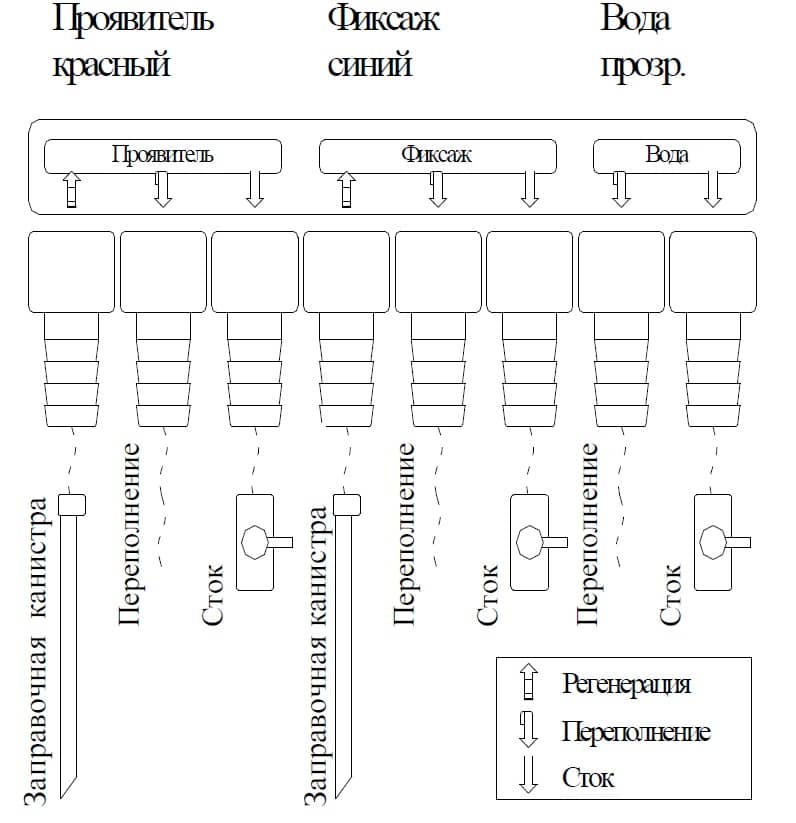
Применяйте крепежные детали для шлангов (из коробки с принадлежностями). Все шланги, ведущие в дренажный сифон или сборную емкость, закрепляйте так, чтобы они не оказались в воде — опасность переполнения!
Подготовительные работы перед включением машины
Закройте три сливных крана, откройте кран подключения к сети водоснабжения, наполните ванны и заправочные канистры водой. Вставьте вилку в розетку и включите машину ОПТИМАКС-АМИКО (основной выключатель расположен под панелью управления).
Продувка циркуляционного насоса
Циркуляционный насос пускается вместе с включением машины и обеспечивает продувку. Если этого не происходит, раздается повышенный звук работы насоса. Отключите машину. Откройте краны проявителя и фиксажа, оставьте в этом положении в течение 5 секунд, закройте краны и снова включите машину. Повторяйте эту процедуру до тех пор, пока не перестанут появляться пузырьки воздуха в ваннах для проявителя и фиксажа, а насос не начнет работать тихо.
Продувка насоса подкачки сменного раствора, (далее по тексту НПСР)
Включите ручной режим работы и пустите НПСР. Пусть он работает до тех пор, пока в заправочных канистрах перестанут появляться пузырьки воздуха.
Проверьте все крепления шлангов на герметичность соединений. Выключите машину и слейте воду.
Приготовьте химикаты в заправочных канистрах, руководствуясь инструкциями производителя.
Заправка машины вручную
Пользуясь подходящей посудой, залейте химикаты в соответствующие ванны машины. Сначала фиксаж, а потом проявитель. Заливайте химикаты аккуратно, не допуская попадания одного в другой. При смешивании проявителя и фиксажа оба химиката полностью теряют свои свойства.
При заливке химикатов вручную не допускайте их попадания в приемник пленкопротяжного механизма с датчиком наличия пленки или на пульт управления. Это может привести к их повреждению. Защелкните наконечники шлангов пополнения рабочих растворов на крышках заправочных канистр и тщательно закройте крышки. Поставьте канистры под машину.
Заправка с использованием НПСР
Заправку машины можно произвести также с помощью НПСР (это занимает несколько больше времени). Защелкните наконечники шлангов пополнения рабочих растворов на крышках заправочных канистр и тщательно их закройте. Поставьте канистры под машину. Наполнение начинайте с включения режима автоматического наполнения. Процесс прекратится после того, как в ваннах будет достигнут требуемый уровень. Это произойдет не позднее, чем через 20 минут.
в результате автоматического наполнения уровень раствора ванн с проявителем и фиксажем может быть разный. Если это происходит, используйте подходящую посуду для окончательного наполнения.
Действия перед началом работы
- Закройте кран слива воды.
- Откройте кран подачи воды.
- Включите машину.
- Проверьте уровень жидкости в заправочных и сливных канистрах.
- Дождитесь завершения начального цикла или достижения требуемой температуры проявителя.
- Прогоните очищающие пленки через машину.
Включение машины ОПТИМАКС АМИКО
Перед включением машины откройте кран подачи воды и закройте кран слива воды (под панелью управления). Затем включите машину (основной выключатель расположен под панелью управления). После включения машины выполняется «Начальный цикл» продолжительностью три минуты. Это смена растворов, автоматическое наполнение ванны с промывочной водой и нагрев ванны с рабочими растворами. Во время «Начального цикла» подача пленки не допускается — на дисплее горит символ «- -«, кнопка температуры проявителя моргает (температура проявителя не достигла требуемого значения). Даже по окончании трехминутного «Начального цикла» температура в ваннах с химикатами может не достичь требуемых значений, в этом случае на дисплее остается символ «- -«. Подачу пленки выполнять, когда символ «- -» исчезнет с экрана дисплея.
Работа в автоматическом режиме
По завершении «Начального цикла», а также и по завершении обработки пленки, машина автоматически переходит в режим ожидания. В этом режиме обработка пленки может возобновиться в любой момент простым помещением пленки в поддон механизма подачи. Имейте в виду, что обработка пленки возможна только по достижении требуемых значений температуры проявителя. Откройте светозащитную крышку, вставьте пленку в левую часть поддона механизма подачи.
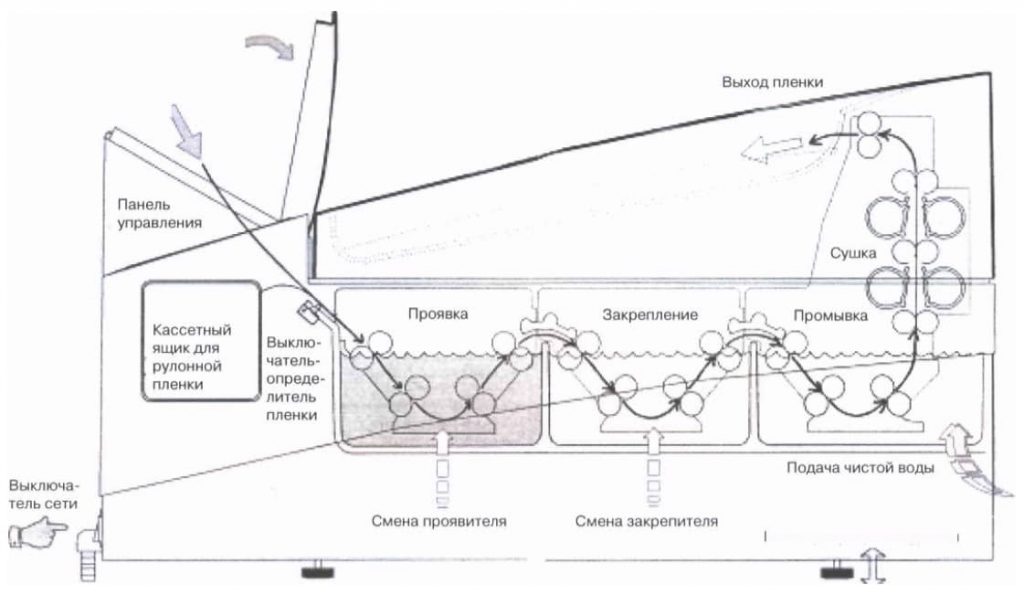
Появление пленки в поддоне механизма подачи фиксируется двумя датчиками наличия пленки, включающие пленкопротяжный механизм и звуковой сигнал начала времени обработки пленки. Время обработки, т.е. цикл проявления, фиксажа, промывки, сушки и выхода пленки из машины, будет отражаться на дисплее. Установленное время обработки пленки, не может быть изменено в процессе обработки. Температура рабочих растворов регулируется автоматически.
Пополнение проявителя и фиксажа регулируется в зависимости от площади обработанной пленки. Сушка подогревается до требуемых значений температур. Высушенная пленка выходит из машины под крышку. Машина переходит в режим ожидания если не выполняется обработка следующей пленки. В режима ожидания включается дежурный режим работы, обеспечивающий противодействие кристаллизации периодическим включением:
- подогревателя рабочих растворов;
- насоса циркуляции;
- системы транспортировки рентгеновской пленки на время (20±5)с, каждые (20 ± 5) мин.
- насоса подкачки свежих растворов, каждые(55 ± 10) мин.
Регенерация раствора
В режиме ожидания рабочие растворы меняют свои свойства, что может вызвать их ухудшение. С помощью функции подкачки свежих растворов, цикл перемешивания включается, каждые 60 минут, однако при этом обновление рабочих растворов не происходит. За счет этой функции качество рабочих растворов поддерживается в течение длительного периода простоя машины. Функция подкачки свежих растворов может быть отключена.
Маркировка и упаковка
Машина проявочная автоматическая для листовых радиографических медицинских пленок ОПТИМАКС АМИКО имеет специальную табличку, размещенную на основании корпуса машины с указанием наименованием изделия: ОПТИМАКС АМИКО, а также номер изделия и дату выпуска.
Упаковка осуществляется в специальную тару (картонные ящики). Допускается использование дополнительной упаковки в фанерный ящик. На упаковке имеется информация о наименовании изделия, наименовании узла, адрес заказчика и требования к правильной транспортировке.
Использование рулонной пленки
Для прогона через машину пригодна перфорированная рулонная пленка на полиэстере длиной не менее 10 см. Места склейки должны быть устойчивы к химикатам.
Перед заправкой в машину рулонной пленки без перфорации углы конца должны быть подогнуты.
Завершение работы ОПТИМАКС АМИКО
- Выключите машину.
- Закройте кран подачи воды сети водоснабжения.
- Откройте кран слива воды.
ТЕХНИЧЕСКОЕ ОБСЛУЖИВАНИЕ ОПТИМАКС АМИКО
Очистка и дезинфекция
Выключите машину и отключите электропитание, прежде чем начать очистку и дезинфекцию. Очистка машины выполняется мягкой или хлопчатобумажной тканью. Смочите ткань в растворе теплой воды и жидкого моющего средства бытового применения имеющегося в розничной торговле. Не пользуйтесь абразивным порошком, органическими растворителями, а также средствами, содержащими растворители (бензин, спирт, вещества для удаления загрязнений).
Техническое обслуживание
Основное назначение технического обслуживания это уход и очистка машины, выявление и предупреждение неисправностей, обеспечивающих работоспособность машины. При этом предусматривается, что машина используется по назначению и в условиях эксплуатации.
Ежедневный уход
Перед началом работы:
- Сухой тряпкой удалите грязь и пыль с механизма подачи.
- Выполните режим обработки 2-3 очищающих пленок для удаления всей скопившейся пыли и грязи с роликов.
- Проверьте уровень в заправочных канистрах и при необходимости долейте их.
После завершения работы в конце рабочего дня вода из машины должна быть слита. Это уменьшает «заболачивание» ванны с водой. Для этого откройте кран слива воды.
Еженедельный уход
Рабочие растворы способствует накоплению остаточных продуктов в машине, которые отрицательно сказываются на процессе проявки пленки. Поэтому необходимо регулярно очищать машину от этих продуктов. Еженедельно чистите роликовые блоки, что занимает, буквально, несколько минут.
- Выключите машину и снимите крышку.
- Ослабьте защелки безопасности (красную, голубую и бежевую) на правой стороне приводных валов каждого роликового блока.
- Снимите роликовые блоки, тщательно их вымойте под теплой проточной водой и дайте высохнуть. Используйте мягкую губку (не применяйте жестких материалов — можно поцарапать ролики) для протирки роликов. Во время этой процедуры ролики можно поворачивать за приводной вал.
- Вытрите до сухого состояния пары роликов механизма подачи (первую пару на блоке проявки).
- Верните блоки на место: красный — проявитель, голубой — фиксаж, бежевый – промывочный /сушильный. Убедитесь, что блоки установлены согласно цветам и не забудьте закрыть защелки на приводных валах.
- Верните на место крышку и убедитесь в том, что она закрыта.
- Протрите наружную часть корпуса машины влажной тряпкой.
Тщательная очистка
В зависимости от качества и количества обрабатываемой пленки каждые 3-6 месяцев необходима тщательная очистка машины. Очистители емкостей применяются для проявочной и водяной ванн. Ванна с фиксажем моется водой. При приготовлении чистящих веществ для ванн рабочих растворов строго следуйте инструкциям изготовителя.
- Выключите машину и, открыв краны, опорожните все емкости. При включенной машине слив не происходит.
- Снимите крышку машины. После опорожнения всех емкостей вновь закройте краны. Теперь заполните емкость с фиксажем водой. Приготовьте чистящие растворы для емкостей с проявителем и водой и заполните их соответственно.
- Снимите всасывающие трубки с контейнеров для смены химикатов и опустите их в ведро с водой. Не добавляйте сюда химические чистящие вещества.
- Закройте крышку машины и включите машину.
- Включите продвижение пленки и дайте машине поработать 10-20 минут. За это время произойдет очистка установленных роликовых блоков. После мойки емкостей их необходимо тщательно ополоснуть чистой водой. Для этого дважды наполните машину чистой водой, и каждый раз дайте ей поработать по 10 минут. Опорожните емкости и закройте краны.
- Выньте роликовые блоки из машины и ополосните их, как следует под проточной водой. Оставшуюся грязь с роликов сотрите мягкой губкой. Во время этой операции поворот роликов осуществляйте, поворачивая приводную ось. Вытрите до сухого состояния пару роликов механизма подачи (начните с блока проявки).
- Наполните емкости соответствующими химикатами. Это можно сделать вручную или автоматически. Верните на место всасывающие трубки. В определенных обстоятельствах система циркуляции нуждается в продувке.
- Для качественной проверки проведите пробную обработку пленки с контролем параметров времени режима обработки и температуры рабочих растворов.
В случае если машина будет в простое дольше двух недель, необходимо опорожнить все емкости. Если вы не предполагаете провести генеральную промывку емкостей, то наполните их водой после удаления химикатов.
Анализ возможных дефектов пленок после обработки
Машина сконструирована в расчете на длительную эксплуатацию. Тем не менее, если возникнут какие-либо неисправности, воспользуйтесь советами, приведенными ниже. До вызова техника-ремонтника желательно внимательно ознакомиться с помещенной ниже информацией.
Плотность изображения на пленке недостаточна.
Температура в ваннах слишком низка. Время обработки недостаточно. Проявитель потерял свои свойства. Поменяйте. В проявитель попал фиксаж. Поменяйте. Перед наполнением ванн, как следует, промойте их водой.
Плотность изображения на пленке слишком велика.
Температура в ваннах слишком высока. Время обработки слишком велико. После замены рабочих растворов не произведен пуск.
Плёнка не высушена.
Если тёплый воздух из воздушного канала в сушке поступает, проверьте типы плёнки и химикатов. Фиксаж слишком жидок или совсем потерял свои свойства.
Плёнка имеет жёлто-зелёный оттенок.
Фиксированное изображение не соответствует. Проверьте типы плёнки и фиксажа. Фиксаж слишком жидок или совсем потерял свои свойства.
На пленке следы царапин, грязи, вдавленности.
До начала обработки прогоните через машину пленку-очиститель Вдавленности могут быть результатом небрежного обращения, воздействия ногтей и т.д. Ролики загрязнены. Прочистите емкости и роликовые блоки.
«Туманность» изображения.
Слишком низок уровень проявителя. Посторонние вещества (конденсат или кристаллы) на опорной перекладине блока фиксажа. Проявитель слишком давно используется или система циркуляции не работает. Попробуйте обработать пленку, направляя ее на механизм подачи эмульсией вверх.
Ремонт проявочной машины ОПТИМАКС АМИКО
Машина не включается.
Убедитесь, что вилка плотно вставлена в розетку. Убедитесь, что ток в сети есть.
Вода для промывки пленки не поступает.
Откройте водяной кран. Давление в водопроводной системе недостаточно. Необходимое минимальное значение — 2 бара.
Темп смены рабочих растворов слишком интенсивен.
Проверьте запрограммированную частоту и продолжительность смены рабочих растворов. Проверьте, можно ли пустить машину каждым из двух датчиков наличия пленки. Если хотя бы один из них неисправен, вызывайте техника-ремонтника. До его прихода увеличьте вдвое продолжительность смены рабочих растворов.
Насос смены химикатов не качает.
Проверьте уровень рабочих растворов в заправочных канистрах. Наконечники шлангов пополнения проявителя и фиксажа находится ниже уровня химиката в заправочной канистре. Проверьте, нет ли воздуха во всасывающих шлангах. Если это так, проверьте их крепление.
Перелив емкости с водой.
Трубка слива перегнулась или на ней образовалась петля. Конец трубки должен быть выше уровня сифона. Проверьте сливное отверстие, трубки и места соединений на наличие засоров. Убедитесь, что трубки подсоединены так, что имеют постоянное перепад высот, и что на них нет петель и перегибов.
Продвижение пленки осуществляется с перебоями.
Пленка подается и затягивается в машину. Проверьте правильность установки роликовых блоков и убедитесь, что запорные защелки закрыты.
Подача пленки невозможна, на экране дисплея символ «Е1».
Как следует, закройте крышку машины, обратив особое внимание на то, что выключатель на тыльной части панели управления включен.
Пленка находится уже в механизме подачи, но ничего не происходит.
Дисплей моргает: проверьте, не в ручном ли режиме находится машина. Переведите ее обратно в автоматический режим. Протолкните пленку поверх двух датчиков наличия пленки в механизм подачи. Сделайте это таким образом, чтобы один из выключателей заработал. Если и после этого машина не начинает работать, вызывайте техника-ремонтника. До его прихода, хотя и с определенными ограничениями, но машина может работать в ручном режиме.
Пленка затягивается вверх в один из блоков.
Выключите машину и снимите крышку. Определите, в какой именно блок затягивается пленка, и снимите его. Если возможно, то, захватив конец пленки рукой и поворачивая вручную приводной вал, вытащите пленку из блока. Верните блок на место и закрепите его защелками. Верните на место крышку машины и включите машину. Если пленку затянуло в машину в результате отключения света, ее можно вытолкнуть из машины другой пленкой, находящейся в механизме подачи, включив механизм передвижения (машину можно также запустить в ручном режиме, см. «Работа в ручном режиме».
Ошибки ОПТИМАКС АМИКО
Ниже описаны коды ошибок проявочной машины ОПТИМАКС АМИКО. Неисправности машины выносятся на экран дисплея в виде кратких символов. Характеристика неисправности приведена ниже.
Ошибка E1.
Выключатель крышки не работает. Поправьте крышку и убедитесь, что выключатель на за панелью управления в рабочем состоянии. Если и после этого неисправность не удаляется, проверьте исправность выключатель.
Ошибка UU.
Уровень проявителя в ванне слишком низок. Проверьте его и подкачайте вручную или просто долейте из ёмкости.
Скачать инструкцию на проявочную машину ОПТИМАКС АМИКО
Скачать инструкцию и другую документацию на проявочную машину ОПТИМАКС АМИКО можно здесь.
Руководство пользователя ( user manual ) на русском языке ОПТИМАКС АМИКО скачать.
Регистрационное удостоверение ОПТИМАКС АМИКО скачать.
Также смотрите МобиРен 4МТ аппарат рентгеновский палатный передвижной разборный портативный.
Содержание
1. Безопасность
2. Введение
3. Функции
4. Пульт дистанционного управления
5. Передняя панель
6. Задняя панель
7. Подключение системы
8. Основные операции
8.1 Включение ресивера
8.2 Питание
8.3 Номер канала
8.4 Пауза
8.5 Любимые каналы
8.6 Аудио
8.7 Информация
8.8 Электронная программа передач
8.9 Список каналов
8.10 Автоматическое отключение
8.11 Поиск
8.12 Увеличение масштаба изображения
8.13 Видеоформат
8.14 Выход
9. Каналы
9.1 Организация ресурсов
9.2 Организация любимых каналов
10. Установка
10.1 Установка эфирного телевидения
10.2 Установка кабеля
11. Система
11.1 Язык
11.2 Управление аудио/видео
11.3 Установка времени
11.4 Таймер
11.5 Родительский контроль
11.6 Дополнительные настройки
11.7 Обновление программного обеспечения
— Обновление с помощью USB
— Резервное копирование на USB
— Обновление через эфирное телевидение
— Обновление через кабель
11.8 Настройка по умолчанию
— Значение по умолчанию
— Удаление всех каналов
— Сохранение значения по умолчанию
11.9 Информация
12. Условный доступ
13. Медиа
13.1 Запись
13.2 Фильмы
13.3 Музыка
13.4 Изображения
13.5 Настройка персонального видеомагнитофона
13.6 Управление диском
13.7 Вынуть USB устройство безопасным образом
14. Игры
15. ЭПП
16. Новые функции
16.1 Смещение по времени
16.2 Запись
17. Поиск и устранение неисправностей
18. Технические характеристики
1. Безопасность
Данный HD-ресивер произведен в соответствии с международными стандартами по безопасности. Пожалуйста, внимательно ознакомьтесь со следующими мерами предосторожности.
• СЕТЕВОЕ ЭЛЕКТРОПИТАНИЕ: Внешний адаптер 5 В пост. тока
• ПЕРЕГРУЗКА: Не перегружайте электрическую розетку, удлинитель или адаптер, так как это
может привести к пожару или поражению электрическим током.
• ЖИДКОСТИ: Держите жидкости на удалении от HD-ресивера. Устройство не должно подвергаться воздействию капель или брызг, и на него нельзя устанавливать никакие предметы, наполненные жидкостью, например, вазы.
• ОЧИСТКА: Перед очисткой HD-ресивер необходимо отключить от электрической розетки. Для очистки HD-ресивера используйте слегка влажную ткань (не используйте растворители).
• ВЕНТИЛЯЦИЯ: Щели на верхней панели HD-ресивера должны оставаться не закрытыми, чтобы обеспечить надлежащий поток воздуха к устройству. Не ставьте HD-ресивер на мягкую мебель или ковры. Не подвергайте HD-ресивер воздействию прямых солнечных лучей и не устанавливайте его вблизи нагревательного прибора. Не ставьте другие электронные приборы на HD-ресивер.
• ПЕРИФЕРИЙНЫЕ УСТРОЙСТВА: Не используйте не рекомендуемые периферийные устройства, так как это может привести к опасности или повредить HD-ресивер.
• МЕСТОНАХОЖДЕНИЕ: HD-ресивер должен находиться в помещении, чтобы не подвергаться воздействию молнии, дождя или солнечных лучей.
 Директива ЕС об отходах электрического и электронного оборудования (WEEE)
Директива ЕС об отходах электрического и электронного оборудования (WEEE)
Этот символ относится только к европейским странам и указывает на то, что оборудование с такой маркировкой НЕЛЬЗЯ выбрасывать в мусор. В конце срока полезного использования всегда утилизируйте отходы электрического и электронного оборудования в соответствии с местными законами и правилами.
Вернуться к содержанию
2. Введение
Благодарим за покупку HD-ресивера.
Данный HD-ресивер полностью соответствует международному стандарту DVB и, таким образом, передает в цифровом формате изображения, звуки, а также информационные руководства и телетекст непосредственно на телевизор посредством спутникового вещания. Теперь можно удобно смотреть и слушать на работе или дома музыку, новости, фильмы и спортивные передачи, передаваемые в цифровом формате через спутник. Можно наслаждаться интересными играми, встроенными в HD-ресивер.
В разделе поиска каналов предусмотрен как автоматический, так и ручной поиск. На HD- ресивере может храниться до 6000 телевизионных и радиоканалов, которыми можно управлять с помощью таких функций, как добавление в список любимых каналов, блокирование, удаление, перемещение по списку и сортировка каналов.
Меню является усовершенствованным и многоязычным. Всеми функциями можно управлять с помощью пульта дистанционного управления, а некоторыми из них – также с передней панели устройства. HD-ресивер прост в управлении и подходит для возможных обновлений. Необходимо учесть, что новое ПО может изменить функции HD-ресивера.
При наличии трудностей с эксплуатацией HD-ресивера см. соответствующий раздел настоящего руководства, в том числе «Поиск и устранение неисправностей». В настоящем руководстве представлена полезная информация по эксплуатации HD-ресивера.
Вернуться к содержанию
3. Функции
• 6000 программируемых (телевизионных и радио-) каналов;
• Выбор языка меню;
• Время переключения каналов менее 2 секунд;
• Возможность редактирования списка каналов;
• Возможность редактирования списка любимых каналов;
• Отображение дополнительной информации на экране с реалистичной цветопередачей (OSD);
• Функция «Картинка в графике» (PIG);
• Возможность отображения электронной программы передач (ЭПП);
• Поддержка субтитров;
• Поддержка телетекста с помощью вставления VBI и эмуляции программного обеспечения;
• Возможность родительской блокировки отдельных каналов и программ;
• Передача информации о программах и каналах с ресивера на ресивер;
• Захватывающие встроенные игры;
• Выход цифрового битового потока Dolby через HDMI;
• Выход видео-/аудио FullHD (1080p) HDMI;
• Хост USB 2.0;
• Часы реального времени (RTC);
• Смещение по времени;
• Запись видео;
• Запись одного канала и смещение по времени другого канала (дополнительно).
Вернуться к содержанию
4. Пульт дистанционного управления
| ПИТАНИЕ |
Переключение между рабочим режимом и режимом ожидания. |
| ОТКЛЮЧЕНИЕ ЗВУКА |
Отключение или включение звука. |
| Выбор каналов или ввод программируемых параметров. | |
| ТВ/РАДИО |
Переключение между режимами телевизора и радио. |
| МАСШТАБ ИЗОБРАЖЕНИЯ |
Нажатие на кнопку позволяет увеличить масштаб изображения от 1:1 до 16:1. |
| ПРЕДЫДУЩЕЕ |
Возврат в предыдущее меню или состояние. |
| АУДИО |
Настройка аудиоканалов для выбора режима воспроизведения аудио: Левый, Правый, Стерео, Моно. |
| Переключение между режимами телевизора и ресивера. | |
| ИНФОРМАЦИЯ |
Отображение текущей информации о каналах или различных программах. |
| Отображение программы передач на экране, когда это возможно. | |
| Вывод на экран главного меню или возврат в предыдущее меню или состояние. | |
| Отмена выбранных параметров и возврат в режим просмотра из меню. | |
| Выбор опции меню или подтверждение выбранной операции. | |
| КНОПКИ |
Настройка громкости или перемещение курсора влево и вправо по меню. |
| КНОПКИ |
Переключение каналов или перемещение курсора вверх и вниз по меню. |
| Перемещение курсора на предыдущую или следующую страницу меню или списка каналов. | |
| Имеет различные функции в зависимости от меню. | |
| Отображение информации телетекста, поддерживаемой текущим каналом. | |
| Отображение субтитров. | |
| Если телевизор подключен через радиочастотный модулятор (UHF), выбор номера выходного канала от CH21 до CH69 кнопками Вверх и Вниз. | |
| ПОИСК |
Используется для быстрого нахождения каналов, отсортированных по символам. |
| ТАЙМЕР |
Нажатие на кнопку таймера позволяет настроить время режима ожидания. |
| При нажатии на кнопку P/N выбирается режим отображения: AUTO (АВТОМАТИЧЕСКИЙ), 480i, 480p, 576i, 576p, 720p_50, 720p_60, 1080i_50, 1080i_60, 1080p_50 и 1080p_60. | |
| Отображение списка спутников. | |
| Установка ресивера в режим сервера любимых каналов. Отображение любимого канала. | |
| АРХИВ |
При нажатии на эту кнопку осуществляется вход непосредственно в меню диспетчера файлов. |
| При нажатии на эту кнопку отображается информационная панель смещения по времени. | |
| ВОСПРОИЗВЕДЕНИЕ |
Воспроизведение файла MP3, JPEG или запись файла. |
| СТОП |
Остановка плеера MP3/JPEG, запись файла, смещение по времени или воспроизведение. |
| ПАУЗА |
Используется для остановки изображения. Нажимается один раз для остановки экранного изображения. |
| ЗАПИСЬ |
Начало записи. |
| Начало перемотки назад. | |
| Начало перемотки вперед. | |
| Начало медленного воспроизведения назад. | |
| Начало медленного воспроизведения вперед. |
Вернуться к содержанию
5. Передняя панель
ГНЕЗДО ДЛЯ КАРТЫ: один интерфейс CA системы Conax.
USB: хост USB 2.0, соединение с USB-разъемом жесткого диска или диска флэш-памяти. Дисплей (светодиодного типа): индикация рабочего состояния ресивера.
Вернуться к содержанию
6. Задняя панель
DC 5V (5 В пост. тока): этот разъем используется для подключения внешнего адаптера 5 В.
HDMI: гнездо аудио- и видеовыхода только для телевизора с входным разъемом HDMI.
S/PDIF: цифровой аудиоинтерфейс, подключение к входной клемме S/PDIF усилителя аудио- видео.
ANT IN: этот порт используется для подключения коаксиального кабеля от антенны эфирного телевидения/кабельной антенны.
SCART: этот разъем SCART используется для подключения телевизора с помощью кабеля SCART.
Вернуться к содержанию
7. Подключение системы
Ресивер можно подключить к имеющемуся телевизору двумя способами. Для получения наилучшего результата рекомендуется использовать одно из следующего.
- Если имеется телевизор с высоким разрешением, для получения наилучшего результата необходимо использовать кабель HDMI: вставить один конец кабеля в гнездо HDMI ресивера, а другой конец – в соответствующее гнездо телевизора. В этом случае не требуется выполнение аудиосоединений, так как через разъем HDMI может выходить стерео- аудиосигнал или аудиосигнал Dolby Digital.
- Подключить один конец кабеля RCA к разъему аудио-видео на задней части ресивера, а другой конец – к разъему типа RCA телевизора.
Вернуться к содержанию
8. Основные операции
8.1 Включение ресивера
Сначала необходимо подключиться к внешнему адаптеру 5В, чтобы включить устройство. При первом использовании ресивера воспроизводится первый канал из списка каналов по умолчанию. Если ресивер используется не в первый раз, воспроизводится тот же канал, что и в последний раз перед выключением.
8.2 Питание
- При нажатии на кнопку [
Питание] устройство входит в режим ожидания.
- При повторном нажатии на кнопку [
Питание] в режиме ожидания устройство вызывается снова и продолжается воспроизведение предыдущего канала.
- Пользователь также может отключить сетевое питание устройства, чтобы выйти из режима ожидания.
8.3 Номер канала
В полноэкранном режиме нажмите цифровую кнопку и [OK] на пульте дистанционного управления, чтобы изменить канал.
8.4 Пауза
- В режиме воспроизведения нажмите кнопку [
Пауза]: изображение остановится, но звук канала по-прежнему будет звучать.
- Снова нажмите кнопку [
Пауза]: на экране отобразится изображение, воспроизводимое в данный момент, и будет слышен соответствующий звук канала.
8.5 Любимые каналы
- В полноэкранном режиме нажмите кнопку [FAV] (Любимые каналы): в левой части экрана отобразится окно Favorite list (Список любимых каналов), которое можно просматривать следующим образом:
- В окне «Список любимых каналов» можно нажать кнопку [Channel Up/Channel Down] (Канал вверх/Канал вниз), чтобы выбрать любимые каналы.
- В окне «Список любимых каналов» можно нажать кнопку [◀︎ ▶︎ Влево/Вправо], чтобы выбрать группы любимых каналов. С помощью кнопок [P-/P+] может исполнить функцию Page up/Page down (Страница вверх/Страница вниз).
- Нажмите кнопку [Exit] (Выход), чтобы выйти из текущего окна.
8.6 Аудио
- В полноэкранном режиме нажмите кнопку [
AUDIO] (Аудио): на экране откроется окно Audio (Аудио).
- Можно изменить звуковую дорожку, нажав кнопку [Channel Up/Channel Down] (Канал вверх/Канал вниз), и изменить режим аудио, нажав кнопку [◀︎ ▶︎ Влево/Вправо].
- Режим: Левый/Правый/Стерео/Моно
8.7 Информация
В полноэкранном режиме нажмите кнопку [ INFO] (Информация) (нажмите кнопку [INFO] и красную кнопку): это позволяет открыть информационный экран, в окне отобразятся параметры текущего канала.
8.8 Электронная программа передач
Ресивер имеет электронную программу передач (ЭПП), позволяющую перемещаться между каналами с использованием всевозможных вариантов просмотра. ЭПП предоставляет такую информацию, как списки каналов и время начала и конца для всех доступных каналов.
- Нажмите кнопку [EPG] (ЭПП), чтобы отобразить экран ЭПП.
- Нажатие на желтую кнопку в меню ЭПП позволяет установить один таймер записи или перейти в меню Timer List (Список таймеров).
- Нажатие на красную кнопку позволяет выбрать определенную группу каналов, такую как Favorite (Любимые каналы)/Satellite (Спутник)/Provider (Провайдер)/CAS и т. д.
- Нажмите зеленую кнопку, чтобы выбрать один из режимов отображения: Now EPG (Текущая ЭПП), Next EPG (Следующая ЭПП), More (Дополнительно) и Schedule (Расписание), как показано на следующем изображении:
- В меню ЭПП, если выбрать одно событие, выделив его, то можно непосредственно установить это событие в список таймеров записи, нажав кнопку [REC] (Запись).
- В меню ЭПП нажмите [Exit] (Выход), чтобы закрыть экран ЭПП.
8.9 Список каналов
- В полноэкранном режиме нажмите кнопку [OK]: это позволяет открыть Channel List (Список каналов).
- Нажмите красную кнопку, чтобы изменить группу. Это можно увидеть на следующем изображении.
- Нажмите зеленую кнопку, чтобы отобразить подробную информацию для EPG Now (Текущая ЭПП).
- Нажатие на желтую кнопку позволяет изменить такие свойства текущего канала, как FAV (Любимые каналы)/Lock (Блокировка)/Skip (Пропуск)/Delete (Удаление)/Rename (Переименование).
- Нажатие на синюю кнопку позволяет открыть окно Sort (Сортировка), как показано ниже. Имеется пять способов сортировки. Можно нажать кнопку [Channel Up/Channel Down] (Канал вверх/Канал вниз), чтобы переместить выделение, и нажать кнопку [OK], чтобы подтвердить выбор.
8.10 Автоматическое отключение
- Эта функция позволяет установить таймер автоматического отключения. Когда при установленном таймере автоматического отключения наступает заданное время, система автоматически переходит в режим ожидания.
- Нажатие на кнопку [SLEEP] (Автоматическое отключение) позволяет выбрать режим таймера автоматического отключения: Off/10/30/60/90/120 minutes (Выключен/10/30/60/90/120 минут).
8.11 Поиск
- При нажатии на кнопку [
Find] (Поиск) в полноэкранном режиме открывается окно Find (Поиск), как показано выше. Можно нажать кнопку [▲ ▼ Вверх/Вниз, ◀︎ ▶︎ Влево/Вправо], чтобы переместить выделение, и кнопку [OK], чтобы ввести выбранный символ или выбранную букву в диалоговое окно.
- После ввода каждого знака в списке программ с левой стороны выполняется поиск канала согласно сделанному вводу, и отображаются подходящие каналы.
- Переместите выделение на OK и нажмите кнопку [OK], чтобы закрыть окно Find (Поиск): это позволит выбирать каналы непосредственно из списка каналов.
8.12 Увеличение масштаба изображения
- Кнопка [
ZOOM] (Увеличение масштаба изображения) позволяет увеличить определенную область изображения.
- При повторном нажатии на кнопку [
ZOOM] изображение увеличивается в следующей последовательности: x1, x2, x4, x6, x8, x12 и x16.
- С помощью кнопок [Вверх/Вниз/Влево/Вправо] можно перемещать центральную область увеличенного в 2–16 раз изображения, которое надо рассмотреть.
- В режиме увеличения масштаба изображения нажмите [Exit] (Выход), чтобы закрыть окно Zoom (Увеличение масштаба изображения).
8.13 Видеоформат
Нажмите кнопку [V. Format] (Видеоформат) при полноэкранном воспроизведении один раз: отобразится текущее разрешение выводимого видео системы. При непрерывном нажатии на эту кнопку система переключает разрешение выводимого видео в последовательности 480i > 480p > 576i > 576p > 720p > 1080i > 1080p.
8.14 Выход
Нажатие на кнопку [EXIT] (Выход) позволяет выйти из текущего меню в последнее меню или закрыть окно.
Вернуться к содержанию
9. Каналы
При нажатии на кнопку [Menu] (Меню) для входа в меню появляется следующее изображение:
- С помощью кнопок [◀︎ ▶︎ Влево/Вправо] можно выбрать подменю Organizing services (Организация ресурсов) и Organizing favourites (Организация любимых каналов).
- Нажмите кнопку [OK], чтобы войти в меню Organizing services (Организация ресурсов). Если блокировка меню включена, отобразится диалоговое окно для ввода пароля пользователем. Пароль по умолчанию – 0000.
- Нажмите кнопку [Menu] (Меню), чтобы вернуться в главное меню.
9.1 Организация ресурсов
При входе в меню Organizing Service (Организация ресурсов) отобразится следующий экран:
- Можно переместить выделение, нажав кнопку [Channel Up/Channel Down] (Канал вверх/Канал вниз), и нажать кнопку [OK], чтобы выбрать программы которые надо отредактировать.
- Можно нажать кнопку [Page Up/Page Down] (Страница вверх/Страница вниз), чтобы исполнить функцию Page Up/Page Down (Страница вверх/Страница вниз).
- Можно использовать красную кнопку, чтобы переключиться на другую группу.
- Можно нажать зеленую кнопку, чтобы выбрать программы в другом режиме выбора.
- Нажатие на цветную кнопку может исполнить соответствующую функцию в Organizing Services (Организация ресурсов).
Группы
- Нажатие на красную кнопку может открыть окно Groups (Группы), как показано ниже.
- Можно нажать кнопку [▲ ▼ Вверх/Вниз], чтобы переместить выделение, и нажать кнопку [OK], чтобы выбрать группу.
- Нажмите кнопку [Menu] (Меню), чтобы закрыть список Groups (Группы).
Опции
- Нажатие на зеленую кнопку может открыть окно Options (Опции), как показано ниже.
- Можно нажать кнопку [▲ ▼ Вверх/Вниз], чтобы переместить выделение, и нажать кнопку [OK], чтобы подтвердить выбранный режим.
- Нажмите кнопку [Menu] (Меню), чтобы закрыть список Options (Опции).
Перемещение
- Выберите каналы, которые надо отредактировать, в списке каналов, нажав кнопку [OK] или другой выбранный режим.
- Затем нажмите кнопку [▶︎ Вправо], чтобы переместить выделение на правую панель инструментов.
- Выберите значок Move (Перемещение), нажав кнопку [Channel Up/Channel Down] (Канал вверх/Канал вниз) и кнопку [OK].
- Переместите каналы в нужное положение и нажмите кнопку [OK], чтобы подтвердить. См. следующее изображение:
Блокировка
- Выберите каналы, которые надо отредактировать, в списке каналов, нажав кнопку [OK] или другой выбранный режим.
- Затем нажмите кнопку [▶︎ Вправо], чтобы переместить выделение на правую панель инструментов.
- Выберите значок Lock (Блокировка), нажав кнопку [Channel Up/Channel Down] (Канал вверх/Канал вниз) и кнопку [OK].
- Заблокируйте канал, нажав кнопку [OK]. См. следующее изображение:
Удаление
- Выберите каналы, которые надо отредактировать, в списке каналов, нажав кнопку [OK] или другой выбранный режим.
- Затем нажмите кнопку [▶︎ Вправо], чтобы переместить выделение на правую панель инструментов.
- Выберите значок Delete (Удаление), нажав кнопку [OK], чтобы удалять каналы один за другим.
- При выполнении выделения в списке каналов можно нажать кнопку [OK], чтобы выбрать дополнительные каналы, и повторить шаги b и c, чтобы удалить их.
Пропуск и переименование
Таким же образом можно установить пропуск канала или дать новое имя выделенному каналу.
Поиск
- Нажатие на кнопку [Find] (Поиск) может открыть окно Find (Поиск), как показано выше. Можно нажать кнопку [▲ ▼ Вверх/Вниз, ◀︎ ▶︎ Влево/Вправо], чтобы переместить выделение, и кнопку [OK], чтобы ввести выбранный символ или выбранную букву в диалоговое окно.
- После ввода каждого знака в списке программ с левой стороны выполняется поиск канала согласно сделанному вводу и отображаются подходящие каналы.
- Переместите выделение на OK и нажмите кнопку [OK], чтобы закрыть окно Find (Поиск): это позволит выбрать каналы непосредственно из списка каналов.
9.2 Организация любимых каналов
Это меню полезно при добавлении каналов в группу любимых каналов и их удалении из этой группы.
- Список любимых каналов
Список любимых каналов выбирается нажатием на кнопку «FAV» (Любимые каналы). - Добавление
Чтобы добавить каналы в список любимых каналов, отметьте нужные каналы, нажав кнопку OK в списке каналов, нажмите ▶︎, чтобы выбрать режим добавления, и нажмите кнопку OK. - Удаление
Чтобы удалить каналы из списка любимых каналов, отметьте нужные каналы, нажав кнопку OK в списке любимых каналов, нажмите ◀︎, чтобы выбрать режим удаления, и нажмите кнопку OK. - Перемещение
Можно переупорядочить каналы и переместить канал в предпочтительное положение в списке любимых каналов. - Переименование
Выберите нужный список любимых каналов, нажав кнопку FAV (Любимые каналы), выберите режим переименования с помощью кнопок ◀︎ и ▶︎, нажмите кнопку OK для отображения клавиатуры и переименуйте этот список. - Функции группы, опций и поиска
См. раздел «»Организация ресурсов«» настоящего руководства.
Вернуться к содержанию
10. Установка
- Нажмите кнопку [OK], чтобы войти в меню Installation (Установка). Если блокировка меню включена, отобразится диалоговое окно для ввода пароля пользователем. Пароль по умолчанию – 0000.
- Нажмите кнопку [Вверх/Вниз], чтобы выбрать пункты меню. Нажмите кнопку [Menu] (Меню), чтобы вернуться в главное меню.
10.1 Установка эфирного телевидения
Нажмите кнопку [OK], чтобы войти в выбранный пункт.
- Можно выбрать ширину полосы пропускания для соответствующей страны.
- Можно установить включение/выключение питания тюнера.
- Нажатие на красную кнопку переводит непосредственно в режим слепого сканирования для сканирования текущих программ.
- Нажмите зеленую кнопку, чтобы войти в следующее меню.
Режим сканирования
Имеется два режима. Можно сканировать канал за каналом или по частоте.
– Если диапазон сканирования – UHF, а регион – France (Франция), номера каналов находятся в диапазоне от 21 до 69.
– Если диапазон сканирования – VHF, а регион – France (Франция), номера каналов находятся в диапазоне от 1 до 9 (это зависит от региона).
- Нажмите красную кнопку, чтобы войти в меню слепого сканирования, или нажмите зеленую кнопку, чтобы войти в меню сканирования TP (транспондера).
- Нажмите кнопку [Exit] (Выход), чтобы выйти из сканирования.
10.2 Установка кабеля
- Нажмите кнопку [OK], чтобы войти в выбранный пункт.
- Можно выбрать режим сканирования: ручное сканирование или слепое сканирование.
- Можно ввести частоту с помощью цифровых кнопок пульта дистанционного управления.
- Можно ввести вторую частоту с помощью цифровых кнопок пульта дистанционного управления, если режим сканирования установлен на слепое сканирование.
- Можно ввести скорость передачи символов с помощью цифровых кнопок пульта дистанционного управления.
- Можно выбрать значение QAM (Квадратурная амплитудная модуляция): 16QAM, 32QAM, 64QAM, 128QAM или 256QAM.
- Можно включить или выключить поиск NIT (Сетевой поиск), если режим сканирования установлен на ручное сканирование.
- После внесения изменений нажмите кнопку OK на пункте Search (Поиск), чтобы войти в меню Scan (Сканирование).
- Нажмите кнопку OK, после этого начнется сканирование.
Вернуться к содержанию
11. Система
При входе в меню System (Система) отображается следующий экран:
- В меню System (Система) нажмите кнопку [Влево/Вправо], чтобы выбрать следующие пункты меню: Language (Язык), A/V Control (Управление аудио/видео), Time setting (Установка времени), Timer (Таймер), Parental Control (Родительский контроль), Miscellaneous Settings (Дополнительные настройки), Software Upgrade (Обновление программного обеспечения), Default Setting (Настройка по умолчанию), Information (Информация).
- Нажмите кнопку [OK], чтобы войти в выбранный пункт.
11.1 Язык
При входе в меню System (Система) отображается следующий экран:
- Language (Язык): нажмите кнопку [◀︎ ▶︎ Влево/Вправо], чтобы выбрать язык меню. Набор языков включает в себя: английский, арабский, греческий, испанский, итальянский, немецкий, польский, португальский, русский, французский и т. д.
- First Audio (Первый аудио): некоторые каналы имеют более одного языка аудио на выбор; с помощью этой функции можно установить первый язык аудио для такого канала. Если воспроизводимый канал имеет тот же язык аудио, что и установленный First Audio (Первый аудио), система воспроизводит этот язык аудио по умолчанию. Если канал не имеет подходящего языка аудио, система автоматически выполнит сравнение со вторым языком аудио. Набор языков аудио включает в себя: английский, арабский, испанский, итальянский, немецкий, польский, португальский, русский, турецкий, и французский.
- Second Audio (Второй аудио): если канал не имеет языка аудио в соответствии с First Audio (Первый аудио), но имеет язык аудио в соответствии с Second Audio (Второй аудио), система будет воспроизводить второй язык аудио по умолчанию. Если никакой язык аудио не соответствует Second Audio (Второй аудио), то автоматически будет воспроизводиться язык по умолчанию текущего канала. Набор языков аудио включает в себя: английский, арабский, испанский, итальянский, немецкий, польский, португальский, русский, турецкий, и французский.
- Audio Priority (Приоритет аудио): Нажмите кнопку [Влево/Вправо], чтобы выбрать Dolby (Долби) или Language (Язык).
- EPG (ЭПП): нажатием на кнопку [Влево/Вправо] можно выбрать язык ЭПП.
- Subtitle Language (Язык субтитров): нажатием на кнопку [Влево/Вправо] можно выбрать язык субтитров.
- Teletext (Телетекст): можно установить язык телетекста. Если потоки имеют этот язык, можно просматривать телетекст на установленном языке.
- Нажмите кнопку [MENU] (Меню), чтобы выйти из меню Language (Язык).
11.2 Управление аудио/видео
При входе в меню A/V Control (Управление аудио/видео) отображается следующий экран:
- Display Mode (Режим отображения) предназначен для переключения разрешения выводимого видео системы. Это действие аналогично нажатию на кнопку V.Format (Формат видео) в полноэкранном режиме, и сохранение последней настройки формата видео будет действительно для последующих отображений. By Source (По источнику) означает, что система установит разрешение выхода видео в соответствии с воспроизводимой программой; переключение на программы с другим разрешением, возможно, приведет к мерцанию экрана телевизора. By Native TV (По собственному телевизору) означает, что система установит свое разрешение в соответствии с максимальным поддерживаемым разрешением телевизора с HDMI. Если система не подключена к телевизору с HDMI, она установит разрешение по умолчанию.
- Aspect Mode (Формат изображения) предназначен для переключения формата изображения экрана. Имеются следующие опции: 4:3 PS/4:3 LB/16:9/Auto (Автоматический). Нажимая кнопку [Влево/Вправо], можно последовательно выбрать каждый формат. Формат 16:9 представляет собой вытянутый прямоугольник: это означает, что, если пользователь использует телевизор с соотношением сторон 16:9, а ему надо посмотреть полное изображение в формате 4:3, система сожмет изображение так, что оно сузится, и с левой и с правой стороны будет черная полоса. Автоматический формат означает, что система не выполняет никакого преобразования формата изображения: исходное изображение 16:9 будет хорошо отображаться на телевизоре с соотношением сторон 16:9, но будет слишком узким на телевизоре с соотношением сторон 4:3, а исходное изображение 4:3 будет слишком широким на телевизоре с соотношением сторон 16:9, но будет хорошо отображаться на телевизоре с соотношением сторон 4:3.
- Digital Audio Out (Цифровой аудиовыход) предназначен для установки режима цифрового аудиовыхода как SPDIF, так и HDMI; он имеет опции LPCM Out (Выход LPCM) и Auto (Автоматический); нажатие на кнопку [Влево/Вправо] позволяет последовательно выбирать каждый режим. LPCM Out (Выход LPCM) означает, что система будет выполнять декодирование данных звуковой дорожки в формат LPCM независимо от того, записаны ли они в формате AC3 или PCM, при этом цифровой аудиодекодер или телевизор с HDMI будут получать цифровые аудиоданные в формате LPCM. Auto (Автоматический) означает, что система будет определять, что может декодировать подключенный телевизор с HDMI, а затем выводить эти данные. Если телевизор с HDMI может декодировать AC3, система будет просто выводить выходные НЕОБРАБОТАННЫЕ данные, а если телевизор с HDMI может декодировать только LPCM, система будет просто декодировать AC3 или LPCM в LPCM, а затем выводить.
- Нажмите кнопку [Menu] (Меню), чтобы выйти из меню A/V Control (Управление аудио/видео).
11.3 Установка времени
При входе в меню Local Time Setting (Установка местного времени) отображается следующий экран:
- GMT Usage (Использование Гринвичского времени): этот пункт применяется для открытия использования Гринвичского времени. Включение/выключение осуществляется с помощью кнопок [◀︎ ▶︎ Влево/Вправо].
- Пункт GMT Offset (Сдвиг от Гринвичского времени) действителен только тогда, когда установка GMT Usage (Использование Гринвичского времени) – Yes (Да). Значение GMT Offset (Сдвиг от Гринвичского времени) устанавливается последовательно с шагом полчаса в диапазоне от -12:00 до +12:00 с помощью кнопок [Влево/Вправо].
- Управление включением/выключением времени Summer (Летнее время) осуществляется с помощью кнопок [Влево/Вправо].
- Пункты Date (Дата) и Time (Время) действительны только тогда, когда установка GMT Usage (Использование Гринвичского времени) – No (Нет). Перемещение выделения и использование цифровых кнопок для непосредственного ввода осуществляется с помощью кнопок [Влево/Вправо].
- Можно выбрать, отображать ли текущее время на передней панели, с помощью пункта Time Display (Отображение времени).
- Нажмите кнопку [MENU] (Меню), чтобы выйти из меню Local Time Setting (Установка местного времени).
11.4 Таймер
Нажмите кнопку [OK], чтобы открыть меню Timer (Таймер).
- Информация о текущем времени отображается в первом столбце: если текущее время неверное, измените информацию о времени в пункте Time (Время).
- Timer Number (Номер таймера): установка номера таймера выполняется с помощью кнопок [◀︎ ▶︎ Влево/Вправо], всего имеется 8 таймеров.
- Timer Mode (Режим таймера): имеется несколько режимов установки таймера, включая Off (Выключен), Once (Один раз), Daily (Ежедневно), Weekly (Еженедельно) и Monthly (Ежемесячно).
- Timer Service (Ресурсы таймера): имеющиеся опции для Timer Service (Ресурсы таймера) включают в себя TV Channel (Телевизионный канал) и Radio Channel (Радиоканал) (установка таймера на изменение канала и активацию/автоматическое отключение) и Record Radio (Запись радио) и Record TV (Запись ТВ) (установка таймера на запись телевизионной или радиопрограммы на жесткий диск USB) и Message Сообщение) (напоминающее сообщение).
- Если выбрана опция Channel (Канал) (установка таймера на изменение канала и активацию/автоматическое отключение) в меню Timer Service (Ресурсы таймера), на экране отобразится следующее:
— Channel (Канал): нажмите кнопку [OK], чтобы ввести список каналов и выбрать канал, который нужно настроить.
— Date (Дата): введите дату активации с помощью цифровых кнопок.
— On Time (Время включения): введите время активации с помощью цифровых кнопок. Когда время истечет, то независимо от того, находится ли система в режиме ожидания или в режиме воспроизведения, она автоматически переключится на нужный канал и начнет воспроизведение.
— Duration (Длительность): После установки времени для пункта Duration (Длительность), когда время истечет, система автоматически переключится в режим ожидания. Если не требуется задействовать эту функцию, установите длительность 00:00. - Если выбрана опция Message (Сообщение) (напоминающее сообщение) в Timer Service (Ресурсы таймера), на экране отобразится следующее:
11.5 Родительский контроль
- Можно установить пароль для любого, кто желает использовать меню Installation (Установка). Также можно установить пароль для заблокированных каналов. (См. порядок установки заблокированного канала в разделе, в котором описана БЛОКИРОВКА). Здесь показан порядок установки и изменения пароля.
- В функции Parental Lock (Родительская блокировка) нажмите кнопку [OK], при этом всплывет диалоговое окно для ввода пароля. После ввода правильного пароля отобразится следующий экран:
- Menu Lock (Блокировка меню) определяет, надо ли вводить пароль, когда пользователь хочет войти в меню Installation (Установка). Если установка Menu Lock (Блокировка меню) – On (Включено), что означает, что пользователь должен ввести пароль, установка на Off (Выключено) означает разблокировку.
- Channel Lock (Блокировка канала) определяет, надо ли вводить пароль, когда пользователь хочет воспроизвести заблокированные каналы. Если установлено On (Включено), при воспроизведении каналов с отметкой о блокировке на экране отображается диалоговое окно с запросом пароля. Если установка Channel Lock (Блокировка канала) – Off (Выключено), функция блокировки недействительна.
- New Password (Новый пароль) используется для изменения пароля: в этом пункте можно напрямую ввести новый пароль с помощью цифровых кнопок. После ввода 4 цифр выделение автоматически переходит в пункт Confirm Password (Подтвердить пароль), и запрашивается повторный ввод нового пароля. Если пароль правильный, на экране отобразится сообщение «Saving Data, Please Wait…» (Выполняется сохранение данных. Пожалуйста, подождите…). После сохранения и выхода в меню System Setup (Настройка системы), изменение пароля завершено.
11.6 Дополнительные настройки
При входе в меню Miscellaneous Settings (Дополнительные настройки) отображается следующий экран:
- Channel list num (Нумерация списка каналов): этот пункт предоставляет следующие опции: 1/2/3. Можно нажать [OK] и кнопку [Вверх/ Вниз], чтобы последовательно выбрать каждый режим.
- Subtitle Auto (Автоматическое отображение субтитров): с помощью кнопки [◀︎ ▶︎ Влево/Вправо] можно выбрать On (Включено) или Off (Выключено). Если текущий канал имеет субтитры, они будут отображаться автоматически, если эта функция – ON (Включена). Если эта функция – OFF (Выключена), необходимо включить субтитры вручную, нажав кнопку [SUBTITLE] (Субтитры).
- Auto Power Down (Автоматическое выключение питания): С помощью кнопки [◀︎ ▶︎ Влево/Вправо] можно выбрать время или Off (Выключено). Если выбрано время, то через заданное время при отсутствии какой-либо работы с ресивером он переходит в режим ожидания.
- Standby mode (Режим ожидания): если установлено на Real (Реальный), то при нажатии на кнопку питания ресивер будет в состоянии реального режима ожидания с потреблением энергии менее 0,5 Вт. Если установлено на Fake (Фальшивый), то при нажатии на кнопку питания ресивер будет в состоянии фальшивого режима ожидания.
11.7 Обновление программного обеспечения
— Обновление с помощью USB
В меню Upgrade By USB (Обновление с помощью USB) можно удобно обновить программное обеспечение с USB: с помощью кнопки [◀︎ ▶︎ Влево/Вправо] выберите USB A или USB B и нажмите кнопку OK, чтобы войти.
В этом меню можно выбрать соответствующий Upgrade Mode (Режим обновления):
- Software (No channel list) (Программное обеспечение (отсутствует список каналов)).
- Channel list (Список каналов).
- All SW+bootloader (Все ПО + начальный загрузчик).
- All SW+Channel list (Все ПО + список каналов).
- Выбрать соответствующий файл обновления в пункте Upgrade File (Файл обновления).
После выбора Upgrade Mode (Режим обновления) и Upgrade File (Файл обновления) нажмите кнопку OK в пункте Start (Пуск): ресивер сможет выполнить обновление автоматически.
Примечание: Файл обновления необходимо поместить в каталог /ROOT DIRECTORY USB- накопителя.
— Резервное копирование на USB
В меню Backup to USB (Резервное копирование на USB) можно вывести программное обеспечение на оборудование USB.
- В пункте Backup file (Резервный файл) нажмите кнопку [OK], чтобы отредактировать имя файла; нажмите кнопку [◀︎ ▶︎ Влево/Вправо], чтобы выбрать USB A или USB B.
- В пункте Backup to USB (Резервное копирование на USB) нажмите [OK], чтобы начать резервное копирование программного обеспечения.
— Обновление через эфирное телевидение
Функция Upgrade By Terrestrial (Обновление через эфирное телевидение) позволяет обновлять программное обеспечение с помощью сигналов, передаваемых через эфирное телевидение.
- Выберите или введите Frequency (Частота), Bandwidth (Ширина полосы пропускания) и Download PID (Загрузка PID) – эти параметры можно получить у своего провайдера.
- Затем переместите выделение на кнопку Start (Пуск) и нажмите кнопку [OK], чтобы начать обновление.
— Обновление через кабель
Функция Upgrade by Cable (Обновление через кабель) может обновлять программное обеспечение с помощью сигналов, передаваемых по кабелю.
- Введите значения Frequency (Частота), Symbol Rate (Скорость передачи символов) и Download PID (Загрузка PID) и выберите режим сканирования.
- Затем переместите выделение на кнопку Start (Пуск).
- Нажмите кнопку [OK], чтобы начать обновление.
11.8 Настройка по умолчанию

— Значение по умолчанию
При нажатии на кнопку [OK] в пункте Default Setting (Настройка по умолчанию):
- Всплывет диалоговое окно для ввода пароля, пароль по умолчанию – 0000.
- После ввода правильного пароля отобразится предупреждающее сообщение с вопросом: «The operation will load default and erase all the channels that user added, continue?» (Эта операция загрузит значения по умолчанию и сотрет все каналы, добавленные пользователем. Продолжить?).
- Если выбрать OK, все измененные параметры ресивера примут значения по умолчанию. Будьте осторожны при использовании этой функции.
- Если на шаге 1 и шаге 2 нажать кнопку [Exit] (Выход), это приведет к выходу из этого пункта без сохранения.
— Удаление всех каналов
При нажатии на кнопку [OK] в пункте Delete All Channel (Удаление всех каналов) всплывает диалоговое окно с просьбой подтвердить удаление всех каналов. Если выбрать OK, все каналы будут удалены.
— Сохранение значения по умолчанию
При нажатии на кнопку [OK] в пункте Save default value (Сохранение значения по умолчанию) отображается сообщение с вопросом: «Do you want to set current database as default data?» (Вы хотите установить текущую базу данных в качестве данных по умолчанию?). Если выбрать OK, текущие данные будут установлены в качестве данных по умолчанию.
11.9 Информация
При входе в меню Information (Информация) отображается экран, как показано выше. На этом экране отображается: MODEL ID (Идентификатор модели), S/W VERSION (Версия программного обеспечения), H/W VERSION (Версия аппаратного обеспечения), LOADER VERSION (Версия загрузчика), LATEST UPDATE (Последнее обновление), STB SN (Серийный номер ресивера).
Нажмите кнопку [MENU] (Меню), чтобы выйти в меню System (Система).
Вернуться к содержанию
12. Условный доступ
Предоставляется одно гнездо CA (Условный доступ) для использования пользователем. Ресивер имеет встроенный модуль смарт- карты с системой CONAX. Путем использования в данной системе карт, предоставляемых операторами, можно просматривать много зашифрованных каналов, закодированных в данной системе. В этом меню отображается подробная информация о карте, вставленной в модуль считывателя карт. Оно позволяет вставление согласно справочным сообщениям, отображаемым в нижней части экрана.
Примечание. Вся информация, отображаемая в этом меню и подменю, поступает из вставленной карты. Если что-то идет неправильно, это связано с картой. После правильного вставления карты в любое время на экране отобразится окно с сообщением об обнаружении карты, при этом в меню Card Info (Информация о карте) отобразится вся доступная информация. С помощью кнопки [Влево/Вправо] можно установить время отображения сообщения.
Вернуться к содержанию
Если войти в меню Media (Медиа), отобразится следующее изображение:
Примечание. Если жесткий диск USB не вставлен в ресивер, это меню не доступно.
13.1 Запись
В этом меню можно воспроизводить записанные файлы, а также можно нажать красную кнопку, чтобы переименовать файл, зеленую кнопку, чтобы заблокировать файл, или желтую кнопку, чтобы удалить файл.
С помощью кнопки [1] можно регулировать громкость при предварительном просмотре записанного файла в правом верхнем углу, а с помощью можно включить или отключить звук.
13.2 Фильмы
В этом меню с помощью кнопки [◀︎ ▶︎ Влево/Вправо] можно выбрать диск USB, на который необходимо зайти. Затем нажмите кнопку [OK], чтобы войти в список Video (Видео).
- В этом меню можно увидеть видеофайлы. Поддерживаются файлы форматов .mpeg и .ts. Нажав кнопку [
Play] (Воспроизведение), можно предварительно просмотреть видео в правом верхнем углу. Если надо просмотреть видео в полноэкранном режиме, можно нажать кнопку [OK].
- С помощью кнопки [1] можно отрегулировать громкость при предварительном просмотре видеофайла, с помощью кнопки [0] можно отсортировать список файлов и с помощью
можно включить или отключить звук.
Желтая кнопка
Предназначена для редактирования файлов или папок, включая функции переименования, копирования, удаления и создания папки. При нажатии на кнопку [Exit] можно выйти в предыдущее меню.
13.3 Музыка
В этом меню с помощью кнопки [◀︎ ▶︎ Влево/Вправо] можно выбрать диск USB, на который необходимо зайти. Затем нажмите кнопку [OK], чтобы войти в список Music (Музыка).
В этом меню можно выбрать MP3 файл для воспроизведения, нажав кнопку [OK] или кнопку [PLAY] (Воспроизведение). Также можно отредактировать файл mp3 согласно справочной информации.
13.4 Изображения
В этом меню с помощью кнопки [◀︎ ▶︎ Влево/Вправо] можно выбрать диск USB, на который необходимо зайти. Затем нажмите кнопку [OK], чтобы войти в список Image (Изображения).
- Нажмите кнопку OK на выбранных файлах, чтобы воспроизвести их.
- Можно предварительно просмотреть изображение в правом верхнем углу, если линейка прокрутки находится на файлах изображения (JPG, BMP).
- Линейка прокрутки перемещается нажатием на кнопку [▲ ▼ Вверх/Вниз], а перемещение на страницу вверх или вниз осуществляется с помощью кнопки страницы.
- Вход в подкаталог осуществляется нажатием на кнопку OK в каталоге файлов, воспроизведение выбранного файла выполняется, когда линейка прокрутки находится на файле, и по завершении воспроизведения происходит автоматический возврат в меню USB.
13.5 Настройка персонального видеомагнитофона

- Смещение по времени (Time Shift)
ВКЛЮЧЕНО: включение функции смещения по времени.
ВЫКЛЮЧЕНО: выключение функции смещения по времени. - Смещение по времени для записи (Timeshift to Record)
ВКЛЮЧЕНО: означает, что при нажатии кнопки «» для записи программы выполняется объединение файлов со смещением по времени и записанных файлов.
ВЫКЛЮЧЕНО: означает, что запись программы начинается только при нажатии на кнопку ««, без включения файлов со смещением по времени.
- Запись в зашифрованном виде (Record as Scrambled)
- Тип записи (Record Type)
Тип записи можно выбрать с помощью кнопки [Влево/Вправо]. - Шаг прыжка (Jump Step)
Время прыжка можно выбрать с помощью кнопки [Влево/Вправо]. - Путь записи (Record Path)
Путь записи можно выбрать с помощью кнопки [Влево/Вправо]. - Путь смещения по времени (Timeshift Path)
Путь смещения по времени можно выбрать с помощью кнопки [Влево/Вправо].
13.6 Управление диском
В меню Disk Manage (Управление диском) можно выбрать диск USB для форматирования жесткого диска, получения информации о жестком диске и проверки скорости USB.
Форматирование жесткого диска

Нажмите зеленую кнопку, чтобы войти в меню HDD Format (Форматирование жесткого диска), как показано на следующем изображении. Если надо отформатировать жесткий диск, выберите File System (Файловая система) – FAT или NTFS – и нажмите кнопку OK, чтобы подтвердить.
Информация о жестком диске

Нажмите желтую кнопку, чтобы войти в меню HDD Information (Информация о жестком диске), как показано на следующем изображении. Теперь можно увидеть подробную информацию о жестком диске.
Проверка скорости USB

Нажмите синюю кнопку, чтобы войти в меню USB Speed Test (Проверка скорости USB), как показано на следующем изображении. Теперь можно увидеть Standard speed (Стандартная скорость) и скорость своего жесткого диска USB: в соответствии с этой информацией можно узнать, какую работу может поддерживать этот диск. В этом меню можно нажать красную кнопку, чтобы обновить значение скорости диска USB.
13.7 Вынуть USB устройство безопасным образом
С помощью данного меню можно вынуть устройство USB безопасным образом.
Вернуться к содержанию
14. Игры

При входе в меню Game (Игры) можно увидеть три игры: Tetris (Тетрис), Snake (Змея) и Othello (Отелло), в которые можно играть с помощью пульта дистанционного управления.
Вернуться к содержанию
15. ЭПП

При нажатии на кнопку OK для меню EPG (ЭПП) можно увидеть следующее изображение. Можно выбрать EPG (ЭПП), More (Дополнительно) и Schedule (Расписание). Эта функция аналогична функции EPG (ЭПП).
Вернуться к содержанию
16. Новые функции
16.1 Смещение по времени
Если подключить жесткий диск USB и включить функцию смещения по времени в меню Main Menu/ Media/ PVR Setting/ Time Shift (Главное меню/ Медиа/ Настройка персонального видеомагнитофона/ Смещение по времени), после переключения программы автоматически запустится функция смещения по времени, и при нажатии кнопки Tms отобразится информационная панель смещения по времени как на следующем изображении:
- Можно нажать кнопку «
» для паузы видео.
- Можно нажать кнопку «
» или «
» для перемотки назад или перемотки вперед.
- Можно нажать кнопку «
» или «
» для медленного воспроизведения назад или медленного воспроизведения вперед.
- Нажмите кнопку «◀︎ Влево» или «▶︎ Вправо», чтобы перейти в другое положение, а затем кнопку OK, чтобы подтвердить.
- Нажмите кнопку «
«, чтобы выйти из воспроизведения.
16.2 Запись
Если подключен жесткий диск USB, можно нажать кнопку , чтобы запустить функцию записи как на следующем изображении:
- Нажмите кнопку «
» для отображения информационной панели записи в процессе записи.
- Снова нажмите кнопку «
«, чтобы установить время записи.
- Можно нажать кнопку «
» для паузы видео.
- Можно нажать кнопку «
» или «
» для перемотки назад или перемотки вперед.
- Можно нажать кнопку «
» или «
» для медленного воспроизведения назад или медленного воспроизведения вперед.
- Нажмите кнопку «◀︎ Влево» или «▶︎ Вправо», чтобы перейти в другое положение, а затем кнопку OK, чтобы подтвердить.
- Нажмите кнопку «
«, чтобы остановить запись.
Вернуться к содержанию
17. Поиск и устранение неисправностей
Если предполагается неисправность ресивера, сверьтесь со следующим руководством по поиску и устранению неисправностей перед вызовом уполномоченного представителя по обслуживанию.
Предупреждение! Ни при каких обстоятельствах не пытайтесь ремонтировать ресивер самостоятельно. Вскрытие ресивера может привести к смертельному поражению электрическим током и аннулировать гарантию.
| Симптом | Возможная причина |
| Настройки, выполненные пользователем в меню, не сохранились | Электропитание ресивера было выключено до перехода в режим ожидания. Некоторые настройки, сохраненные пользователем, могут быть частично или полностью удалены.. |
| Отсутствует сигнал | Слабый уровень сигнала. Неправильно подключены сигнальные кабели (короткое замыкание или разрыв цепи). |
| Ресивер включен, но отсутствует изображение или звук кроме соответствующих сообщений (Отсутствует телевизионная программа) | Канал не доступен. Канал зашифрован. |
| Ресивер не реагирует на пульт дистанционного управления | Батарейки пульта дистанционного управления сели или вставлены неправильно. Пульт дистанционного управления направлен в неправильном направлении. |
| Плохое качество изображения | Низкий уровень сигнала. |
| Отсутствует звук | Кабель подключен неправильно Низкая громкость. Активна функция отключения звука. |
| На экране отсутствует изображение | Ресивер находится в режиме ожидания. HDMI, аудио-видеоразъем или кабель неплотно подключен к порту выхода видеосигнала на телевизоре. На телевизоре выбран неверный канал или выход видеосигнала. Яркость телевизора настроена неправильно. |
Вернуться к содержанию
18. Технические характеристики
Ресурсы системы
| Главный процессор | ЦП 594 Гц |
| Флэш-память | 64 Мбит/с |
| SDRAM с двойной скоростью | 1024 Мбит/с |
Тюнер/внешний (дополнительно)
| Тип тюнера | DVB-T/T2 DVB-C |
| Входной разъем | IEC, разъем-розетка |
| Уровень сигнала | от -65 до -25 дБм |
| Выход ANT_Power (АНТ_Питание) | Напряжение: +5 В Ток: Макс. 100 мА Защита от перегрузки |
| Демодуляция | Кодовые скорости: 1/4,1/3,2/5,1/2,3/5,2/3,3/4,4/5,5/6 Поддержка режимов: 1K/2K/4K/8K/16K/32K Защитные интервалы: 1/4,19/128,1/8,19/256,1/16,1/32,1/128 QPSK,16QAM,64QAM,256QAM |
| Поддержка IF | 4,57 МГц |
| Ширина полосы пропускания | 5, 6, 7, 8 МГц |
Электропитание
| Напряжение на входе | 5 В пост. тока |
| Потребляемая мощность | макс. 5 Вт |
Декодирование аудио/видео MPEG TS
| Транспортный поток | MPEG-2, H.264 |
| Скорость передачи на входе | макс.120 Мбит/с |
| Формат изображения | 4:3, 16:9, Letter Box (Конверт) |
| Декодирование видео | MPEG-2, [email protected], MPEG-4 часть 10/H264 |
| Разрешение видео | 720*480P/I, 720*576P/I, 1280*720p,1920*1080i, 1920*1080P |
| Декодирование аудио | MEPG-1 слой I/II, Mpeg2 слой II, Dolby digital |
| Режим аудио | Левый/Правый/Стерео/Моно |
| Частота дискретизации | 32, 44,1 и 48 кГц |
Вход/выход аудио/видео и данных
| SCART | Выход видео CVBS Выход аудио левый/правый |
| IR (гнездо для подключения наушников 3,5 мм) | 38 кГц |
| USB | Гнездо USB 2.0 совместимое |
| HDMI | VER 1.3 Тип A |
Физические характеристики
| Размер [Ш * В * Г] | 115 мм * 75 мм * 25 мм |
| Масса нетто | 1,2 кг |
| Рабочая температура | от 0°C до +45°C |
| Температура при хранении | от -10°C до +70°C |
| Влажность при хранении | от 5% до 95% отн. влажности (без конденсации) |
Технические характеристики могут быть изменены без дальнейшего уведомления.
Производитель не несет никакой ответственности за какие-либо ошибки или опечатки.
Обратите внимание, что новое программное обеспечение может изменить функции ресивера.
Производитель имеет право вносить изменения без какого-либо дальнейшего уведомления.
Вернуться к содержанию

![Инструкция по эксплуатации Operation (Instruction) manual на TOP-X 850 [Амико] Инструкция по эксплуатации Operation (Instruction) manual на TOP-X 850 [Амико]](https://medtechnic.net.ua/img_d/3143.jpg)
![Инструкция по обслуживанию и ремонту Adjustment instructions на TOP-X 850 (коды ошибок) [Амико] Инструкция по обслуживанию и ремонту Adjustment instructions на TOP-X 850 (коды ошибок) [Амико]](https://medtechnic.net.ua/img_d/689.jpg)
![Инструкция по эксплуатации Operation (Instruction) manual на TOP-X 850 HF [Амико] Инструкция по эксплуатации Operation (Instruction) manual на TOP-X 850 HF [Амико]](https://medtechnic.net.ua/img_d/685.jpg)
![Инструкция по эксплуатации Operation (Instruction) manual на TOP-X 850 HF (04.2010) [Амико] Инструкция по эксплуатации Operation (Instruction) manual на TOP-X 850 HF (04.2010) [Амико]](https://medtechnic.net.ua/img_d/673.jpg)
![Инструкция по эксплуатации Operation (Instruction) manual на TOP-X HF 650 [Амико] Инструкция по эксплуатации Operation (Instruction) manual на TOP-X HF 650 [Амико]](https://medtechnic.net.ua/img_d/8045.jpg)
![Инструкция по эксплуатации Operation (Instruction) manual на Аккорд - Устройство обработки изображений [Амико] Инструкция по эксплуатации Operation (Instruction) manual на Аккорд - Устройство обработки изображений [Амико]](https://medtechnic.net.ua/img_d/1814.jpg)
![Паспорт Passport на АПЦФ-01-«АМИКО» ПроМатрикс двухштативный [Амико] Паспорт Passport на АПЦФ-01-«АМИКО» ПроМатрикс двухштативный [Амико]](https://medtechnic.net.ua/img_d/7959.jpg)
![Схема электрическая Electric scheme (circuit) на Комплект Амиграф [Амико] Схема электрическая Electric scheme (circuit) на Комплект Амиграф [Амико]](https://medtechnic.net.ua/img_d/3191.jpg)
![Эксплуатационная и сервисная документация Operating and Service Documentation на Питающее устройство рентгеновское УРП-30-СЧ-«АМИКО» [Амико] Эксплуатационная и сервисная документация Operating and Service Documentation на Питающее устройство рентгеновское УРП-30-СЧ-«АМИКО» [Амико]](https://medtechnic.net.ua/img_d/1744.jpg)
![Руководство пользователя Users guide на ПО ПроГраф, ПроМатрикс, Феникс (версия 1.0.0.0) [Амико] Руководство пользователя Users guide на ПО ПроГраф, ПроМатрикс, Феникс (версия 1.0.0.0) [Амико]](https://medtechnic.net.ua/img_d/7974.jpg)
![Руководство пользователя Users guide на ПО ПроГраф, ПроМатрикс, Феникс (версия 1.2.0.0) [Амико] Руководство пользователя Users guide на ПО ПроГраф, ПроМатрикс, Феникс (версия 1.2.0.0) [Амико]](https://medtechnic.net.ua/img_d/7975.jpg)
![Руководство пользователя Users guide на ПО ПроГраф, ПроМатрикс, Феникс (версия 1.4.0) [Амико] Руководство пользователя Users guide на ПО ПроГраф, ПроМатрикс, Феникс (версия 1.4.0) [Амико]](https://medtechnic.net.ua/img_d/7976.jpg)
![Инструкция по эксплуатации Operation (Instruction) manual на Поворотный стол штатив Viromatic [Амико] Инструкция по эксплуатации Operation (Instruction) manual на Поворотный стол штатив Viromatic [Амико]](https://medtechnic.net.ua/img_d/1805.jpg)
![Инструкция по монтажу и обслуживанию Installation and Maintenance Guide на ПроГраф 4000-5000-7000 [Амико] Инструкция по монтажу и обслуживанию Installation and Maintenance Guide на ПроГраф 4000-5000-7000 [Амико]](https://medtechnic.net.ua/img_d/7977.jpg)
![Инструкция по монтажу Installation instructions на РДК Медикс-Р Стойка снимков TELERADIOGRAPHO [Амико] Инструкция по монтажу Installation instructions на РДК Медикс-Р Стойка снимков TELERADIOGRAPHO [Амико]](https://medtechnic.net.ua/img_d/3289.jpg)
![Инструкция по монтажу Installation instructions на РДК Медикс-Р Стол снимков с устройством Moviplan 800 [Амико] Инструкция по монтажу Installation instructions на РДК Медикс-Р Стол снимков с устройством Moviplan 800 [Амико]](https://medtechnic.net.ua/img_d/3287.jpg)
![Инструкция по эксплуатации Operation (Instruction) manual на РДК Медикс-Р Стол снимков с устройством Moviplan 800 [Амико] Инструкция по эксплуатации Operation (Instruction) manual на РДК Медикс-Р Стол снимков с устройством Moviplan 800 [Амико]](https://medtechnic.net.ua/img_d/3288.jpg)


 Директива ЕС об отходах электрического и электронного оборудования (WEEE)
Директива ЕС об отходах электрического и электронного оборудования (WEEE)